Corrigir o cartão SIM que não funciona no Android
Publicados: 2022-08-06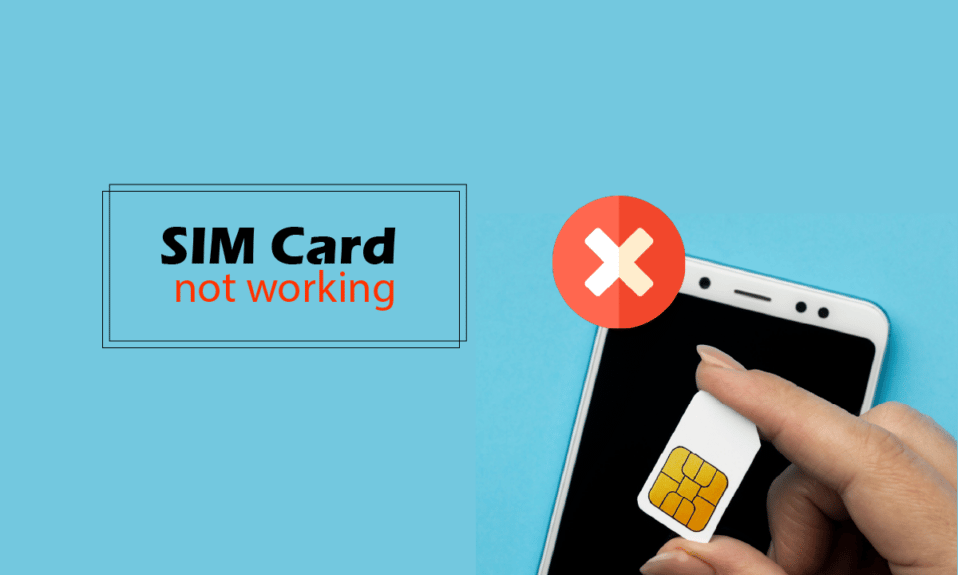
Se você comprou um novo cartão SIM ou um cartão SIM antigo e o inseriu em seu smartphone Android para acessar a Internet, você encontrou um problema em seu telefone, que agora diz que o cartão SIM não foi detectado. Você removeu o cartão SIM várias vezes para verificar novamente se ele foi inserido corretamente, mas ainda encontra o mesmo erro. Você pode estar frustrado e sem opções para tentar. Se você está se perguntando como corrigir esse problema de slot do SIM que não está funcionando, você está no artigo certo. Aqui, discutimos por que o erro ocorre e as soluções apropriadas para resolver efetivamente o problema do cartão SIM que não funciona no Android. Vamos começar.
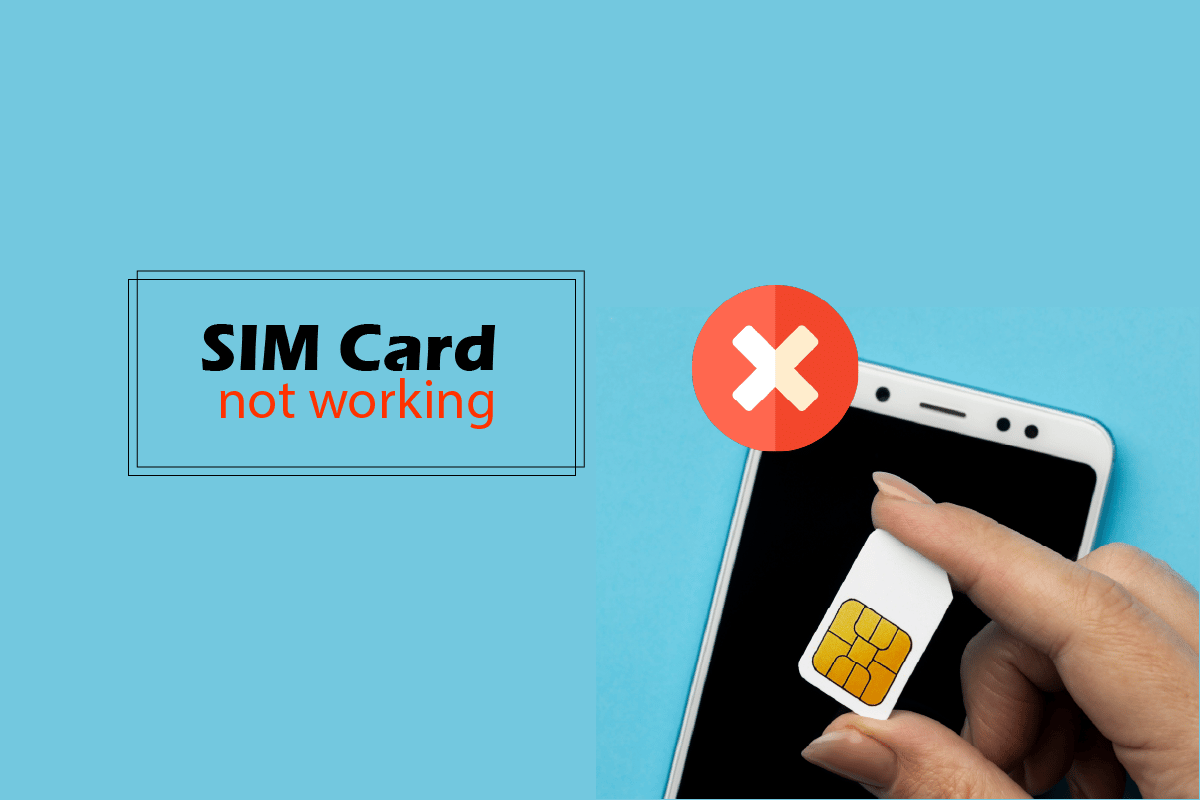
Conteúdo
- Como corrigir o cartão SIM que não funciona no Android
- Método 1: Métodos básicos de solução de problemas
- Método 2: Ative o cartão SIM
- Método 3: atualizar o sistema operacional Android
- Método 4: Pesquisar manualmente por operadoras de rede
- Método 5: criar e atualizar configurações de APN
- Método 6: Redefinir as configurações de rede
- Método 7: Limpar o cache do cartão SIM
- Método 8: limpar dados em cache internos do Android
- Método 9: Inicialize no modo de segurança
- Método 10: Execute a redefinição de fábrica
- Método 11: Entre em contato com o Centro de Atendimento ao Cliente
Como corrigir o cartão SIM que não funciona no Android
Abaixo estão os principais motivos para esse problema do Android:
- O modo avião está ativado
- Modo de rede não suportado
- Cartão SIM desativado
- Configurações de APN de rede incorretas
- Cartão SIM inserido incorretamente
- Dados em cache corrompidos
- problema no cartão SIM
Nota: Como os smartphones não têm as mesmas opções de configurações e variam de fabricante para fabricante, verifique as configurações corretas antes de alterar qualquer uma. Os seguintes métodos foram testados no Moto G (8) power lite – Android 10 (Stock).
Método 1: Métodos básicos de solução de problemas
Aqui estão alguns métodos básicos de solução de problemas para corrigir o cartão SIM que não funciona no dispositivo Android.
1A. Reiniciar telefone
Os cartões SIM inseridos podem exigir uma reinicialização para inicializar no caso de um cartão recém-instalado. Siga os passos abaixo:
1. Pressione e segure o botão liga /desliga.
2. Em seguida, toque em Reiniciar.
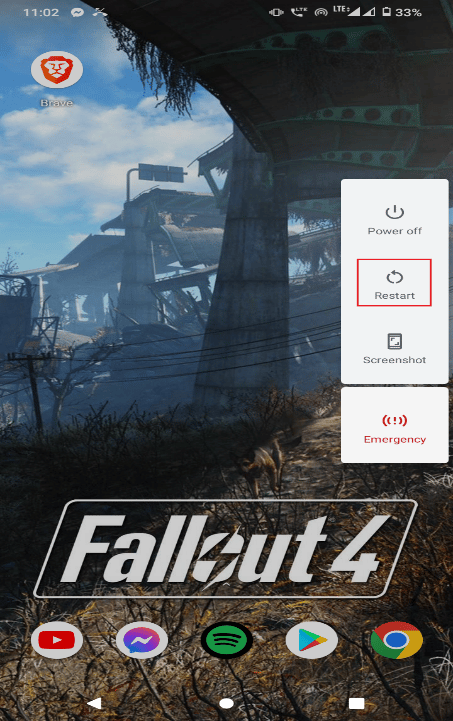
1B. Limpe o lado dourado do cartão SIM
O lado dourado do cartão SIM atrai poeira ao longo do tempo que pode ser limpo com um pano macio . Remova o suporte do cartão SIM e o cartão SIM para limpar o lado dourado do cartão SIM. Deslize o SIM para dentro. Isso pode resolver o problema do slot do SIM não funcionar.

1C. Tente outro cartão SIM
Às vezes, você pode duvidar que o slot do SIM não esteja funcionando. Pode haver um problema com o suporte do cartão SIM. Pode estar danificado ou não funcionar. Se for esse o caso, você pode tentar inserir outro cartão SIM em funcionamento no suporte do cartão SIM para ver se funciona. Se o dispositivo ainda exibir o erro de cartão SIM não detectado, pode haver um problema com o dispositivo ou com o suporte do cartão SIM.

1D. Experimente outro celular Android
Se inserir outro cartão SIM no seu dispositivo Android atual não funcionou para você, tente inserir o cartão SIM em um dispositivo Android diferente, pois pode haver problemas de hardware no próprio dispositivo.
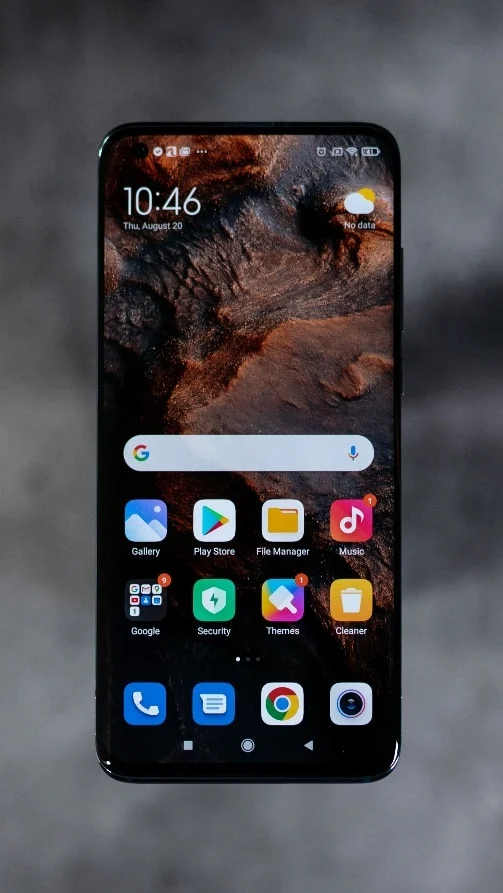
Leia também: Fix System UI parou de tela preta no Android
1E. Desabilitar o modo avião
Um problema com a recepção da rede pode fazer com que os cartões SIM não detectem o tipo de problema. Portanto, para superar esses problemas, é útil ativar e desativar o modo Avião para bloquear a recepção problemática da rede e ver se o cartão SIM é detectado.
1. Vá para o painel de notificação no seu dispositivo deslizando para baixo a barra de notificação superior na tela.
2. Toque no ícone do modo Avião para ativá - lo se estiver desativado por padrão.
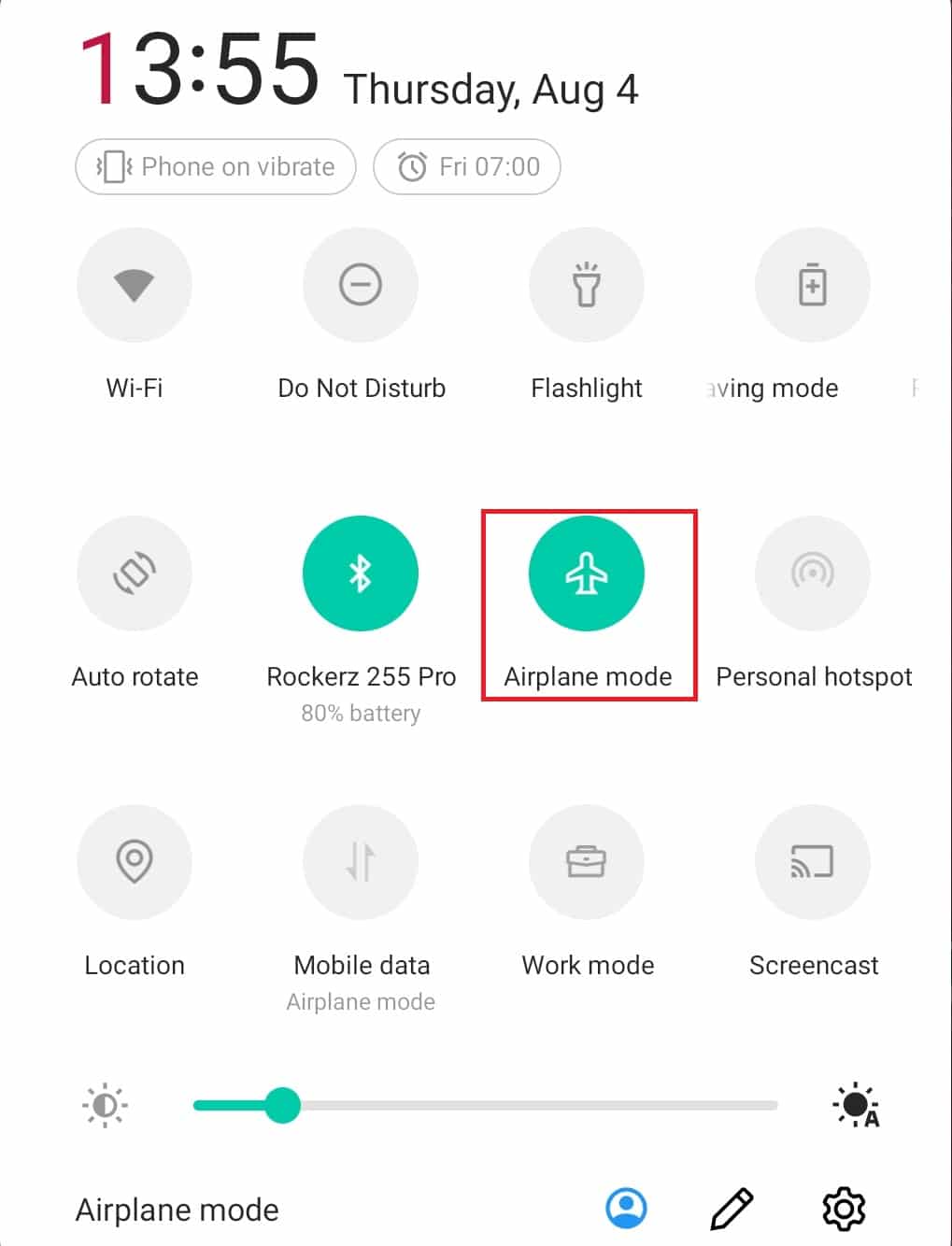
3. Aguarde alguns segundos e toque no ícone do modo Avião para desativá -lo .
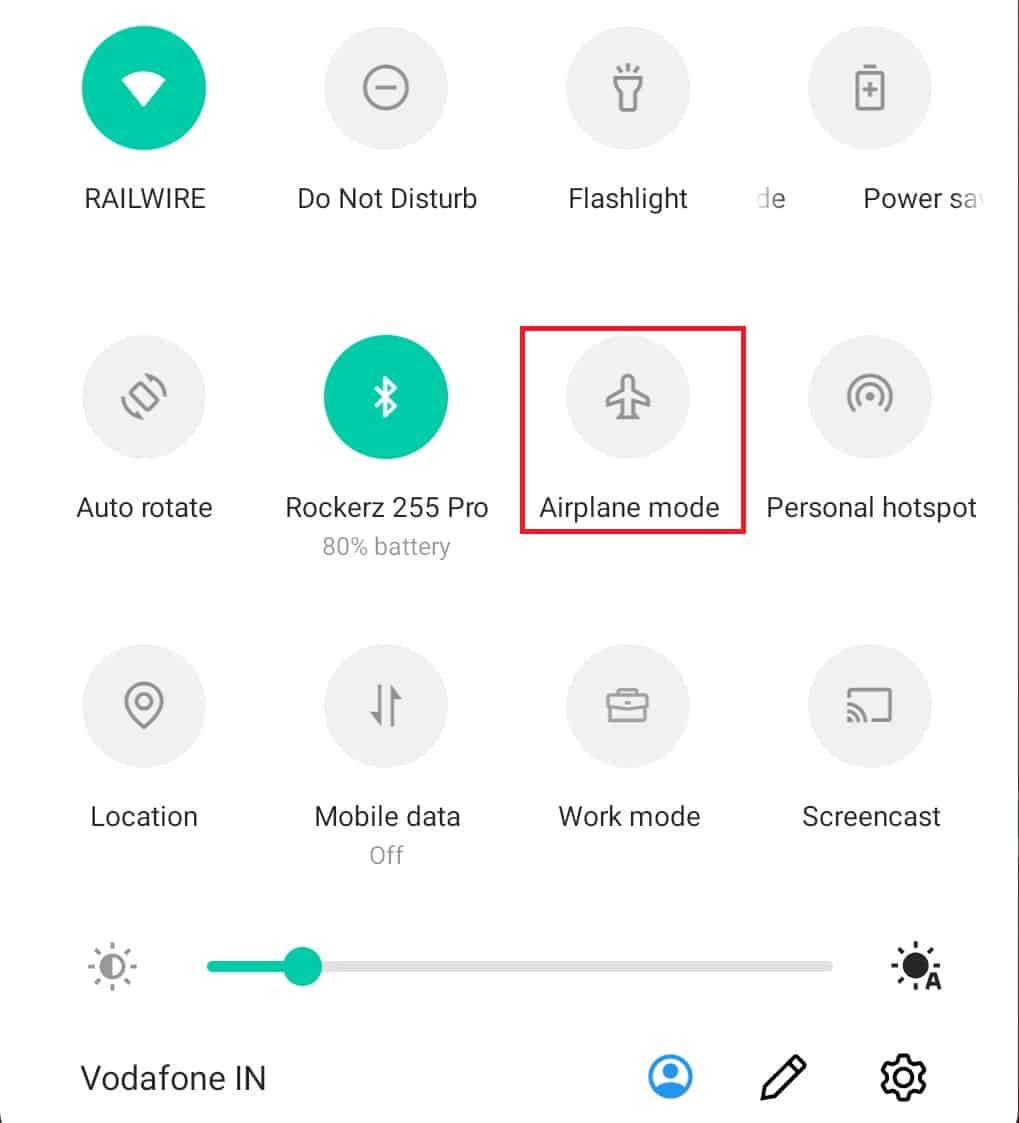
Método 2: Ative o cartão SIM
Você pode ter desativado acidentalmente o cartão SIM nas configurações. No Android, há uma alternância para desativar o cartão SIM enquanto estiver em uso. Siga os passos abaixo:
1. Deslize para baixo na tela inicial e toque no ícone de engrenagem para abrir o menu de configurações .
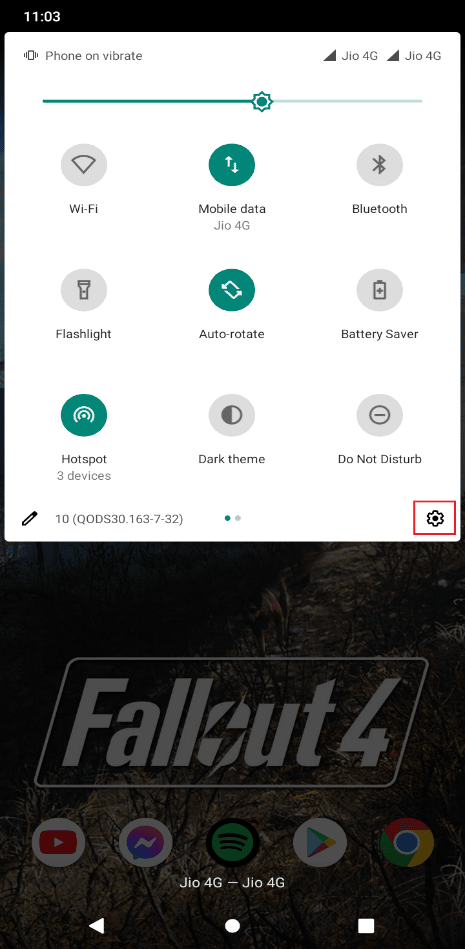
2. Em seguida, toque em Rede e internet .

3. Toque em cartões SIM .
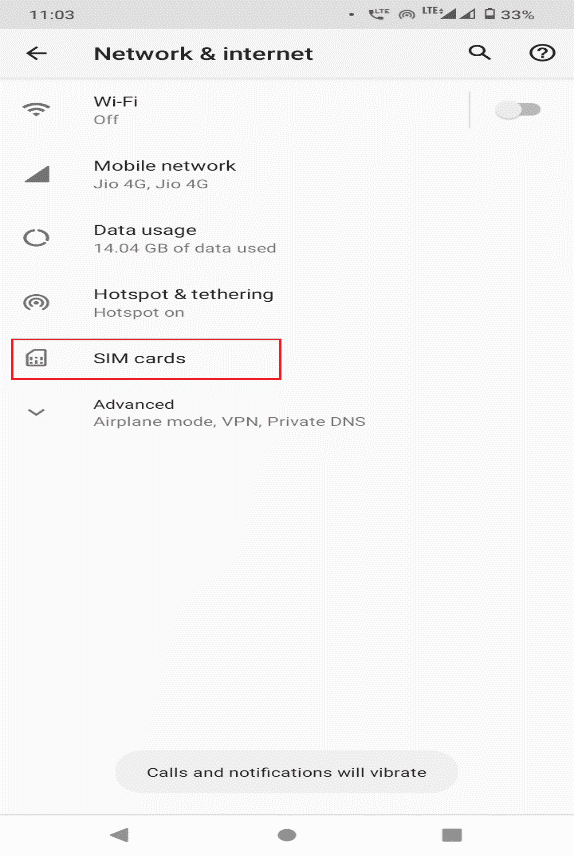
4. Ative a alternância para os cartões SIM inseridos se estiver desativado.
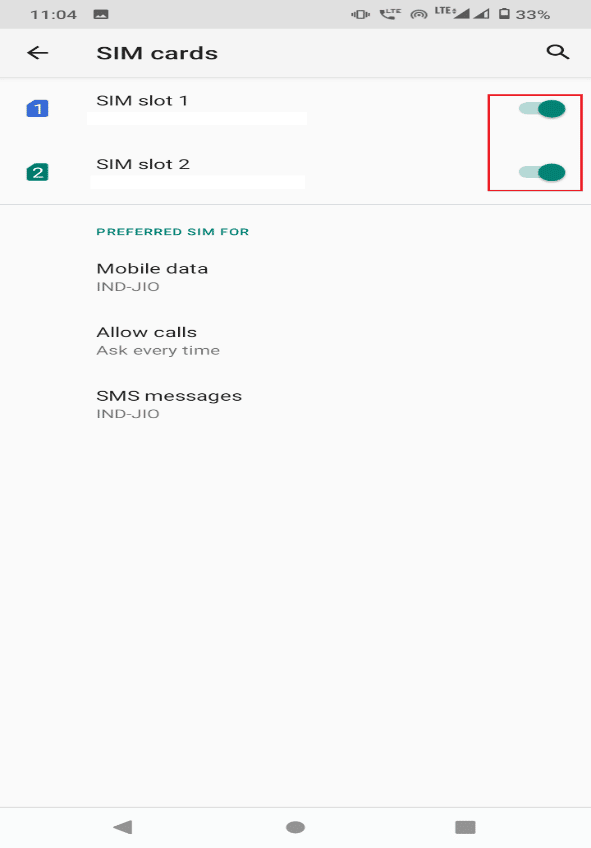
Leia também: Corrigir o Android está começando a otimizar o aplicativo 1 de 1
Método 3: atualizar o sistema operacional Android
Sempre mantenha seu telefone Android atualizado para evitar conflitos de software e hardware. Para atualizar seu telefone, siga as etapas abaixo:
1. Vá para Configurações no painel de notificações .
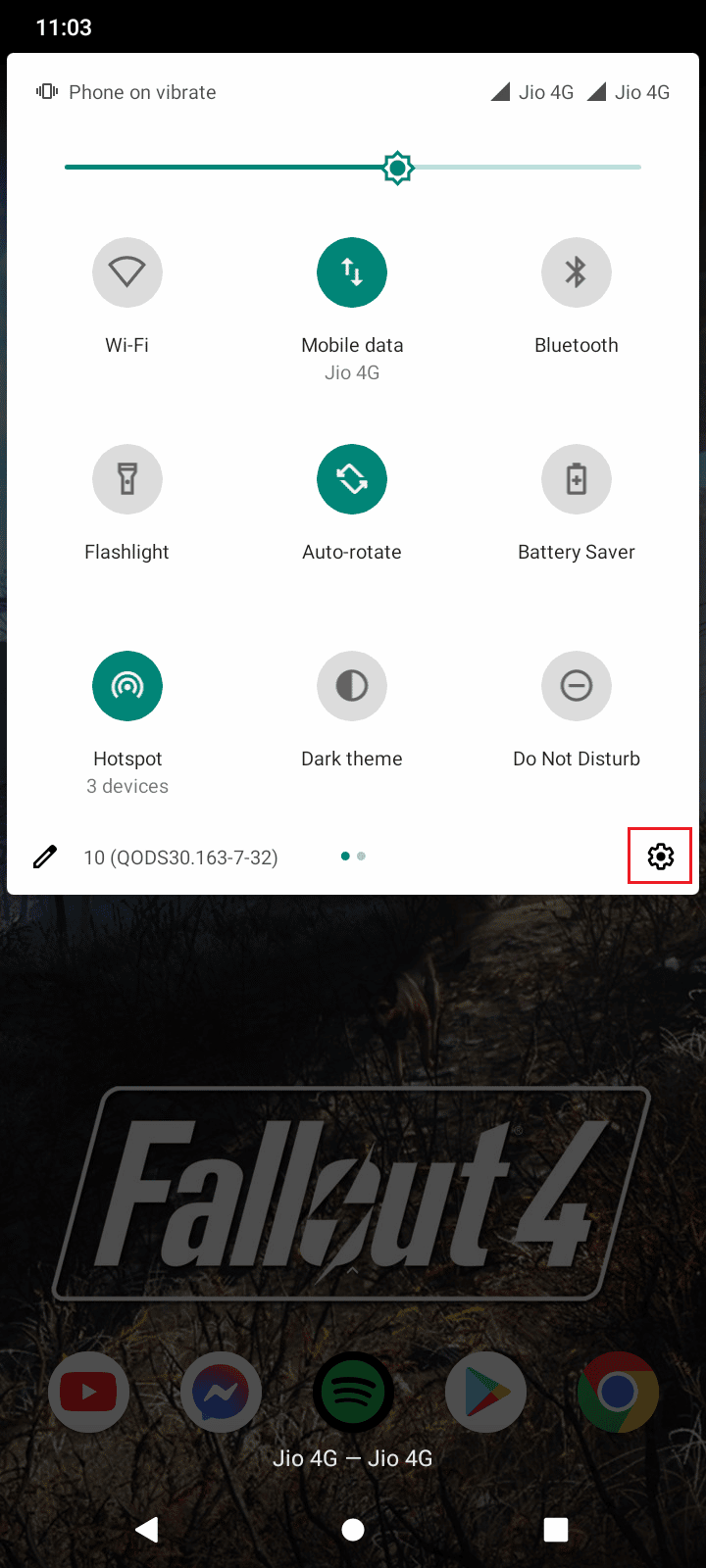
2. Deslize para baixo e toque em Sistema .
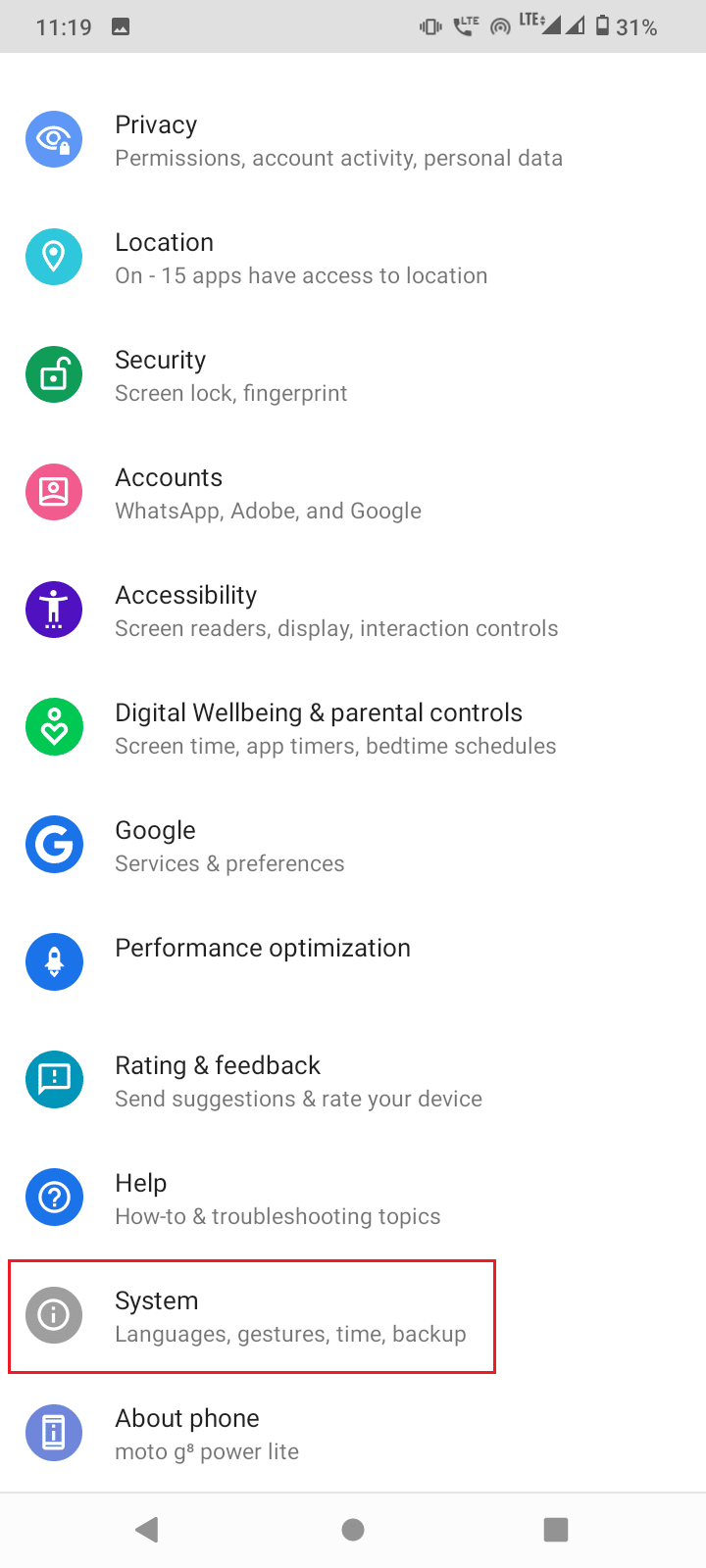
3. Agora, toque em Avançado .
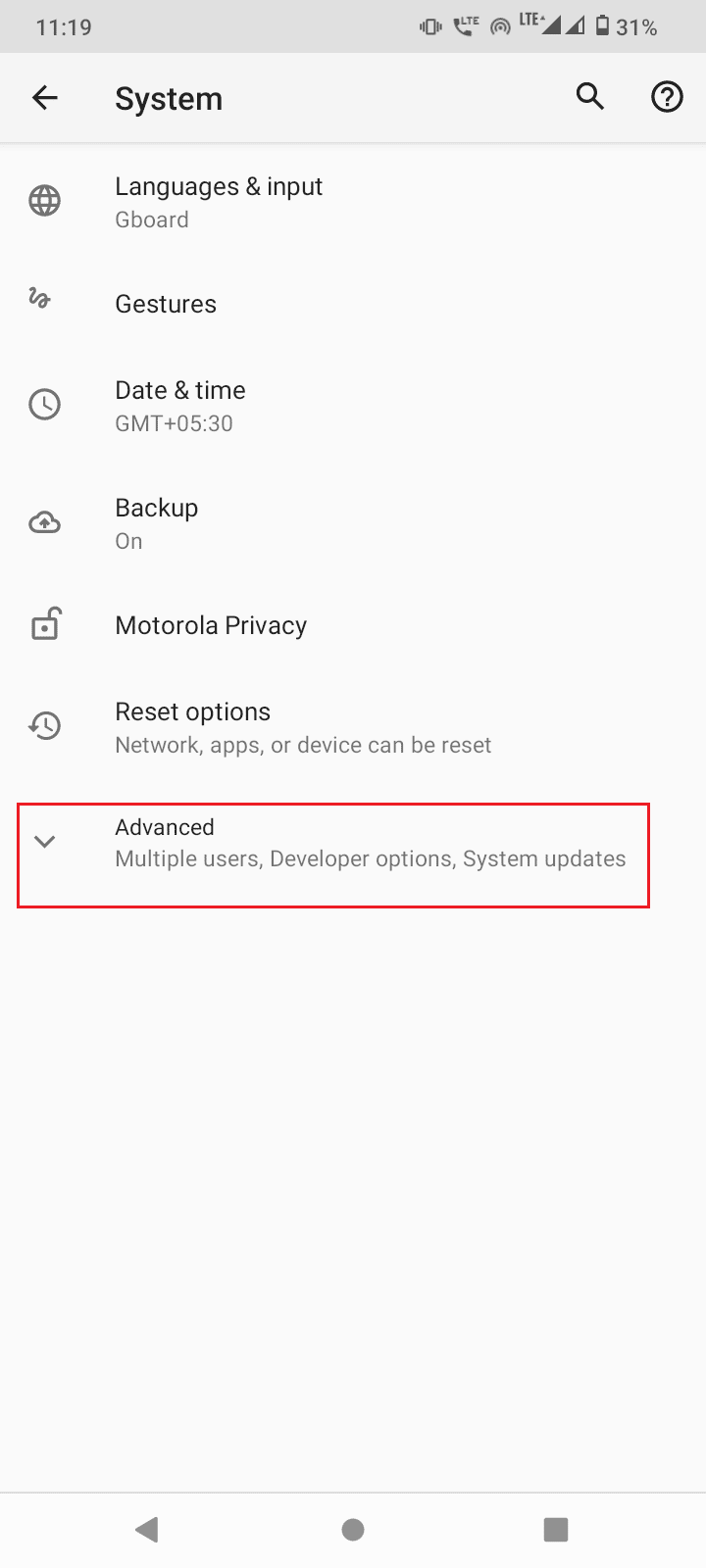
4. Em seguida, toque em Atualizações do sistema para verificar se há atualizações.
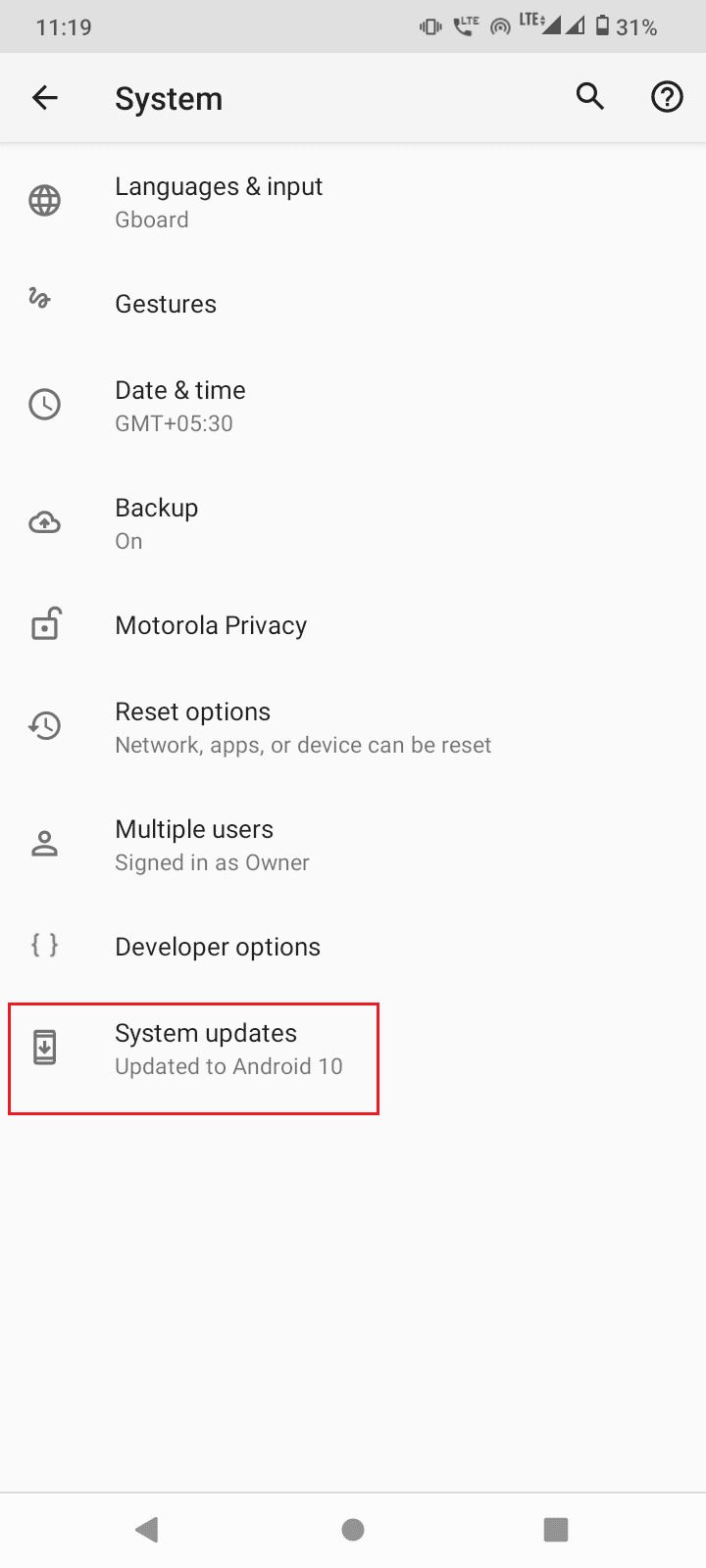
4A. Se uma atualização estiver disponível, instale a atualização e reinicie o dispositivo.
4B. Se o seu sistema operacional Android estiver atualizado, ele dirá Seu sistema está atualizado .
Método 4: Pesquisar manualmente por operadoras de rede
Às vezes, as configurações da operadora da sua operadora podem mudar devido a conflitos de sistema devido a alguns conflitos de rede ou dados. Devido a isso, você pode experimentar o problema do cartão SIM não funcionar no Android. Siga os passos abaixo para resolver o mesmo:
1. Deslize para baixo o menu de notificação na tela inicial e toque no ícone Configurações .
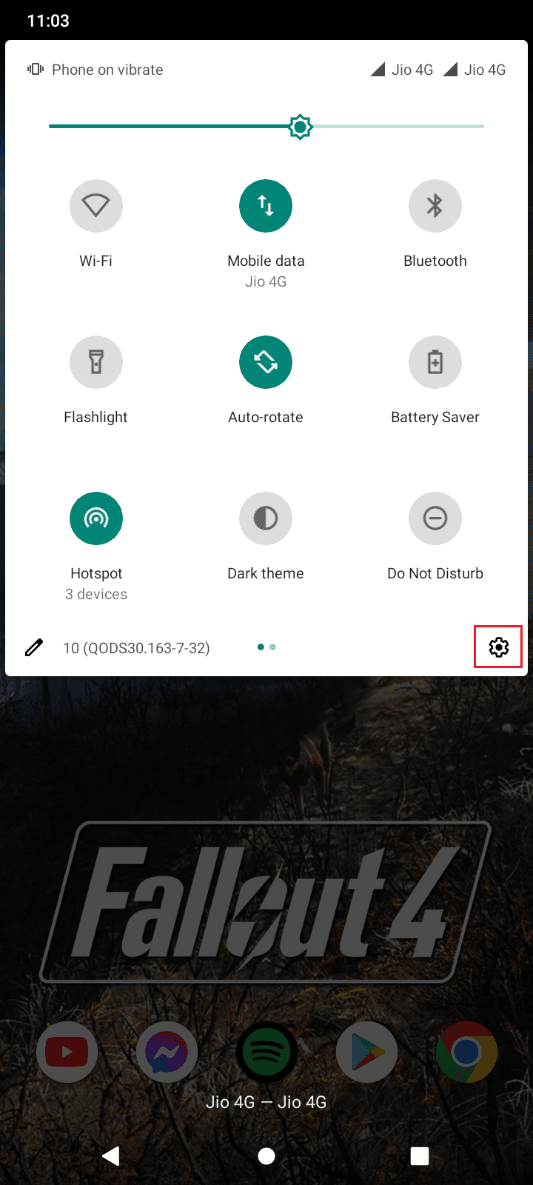
2. Toque em Rede e internet .
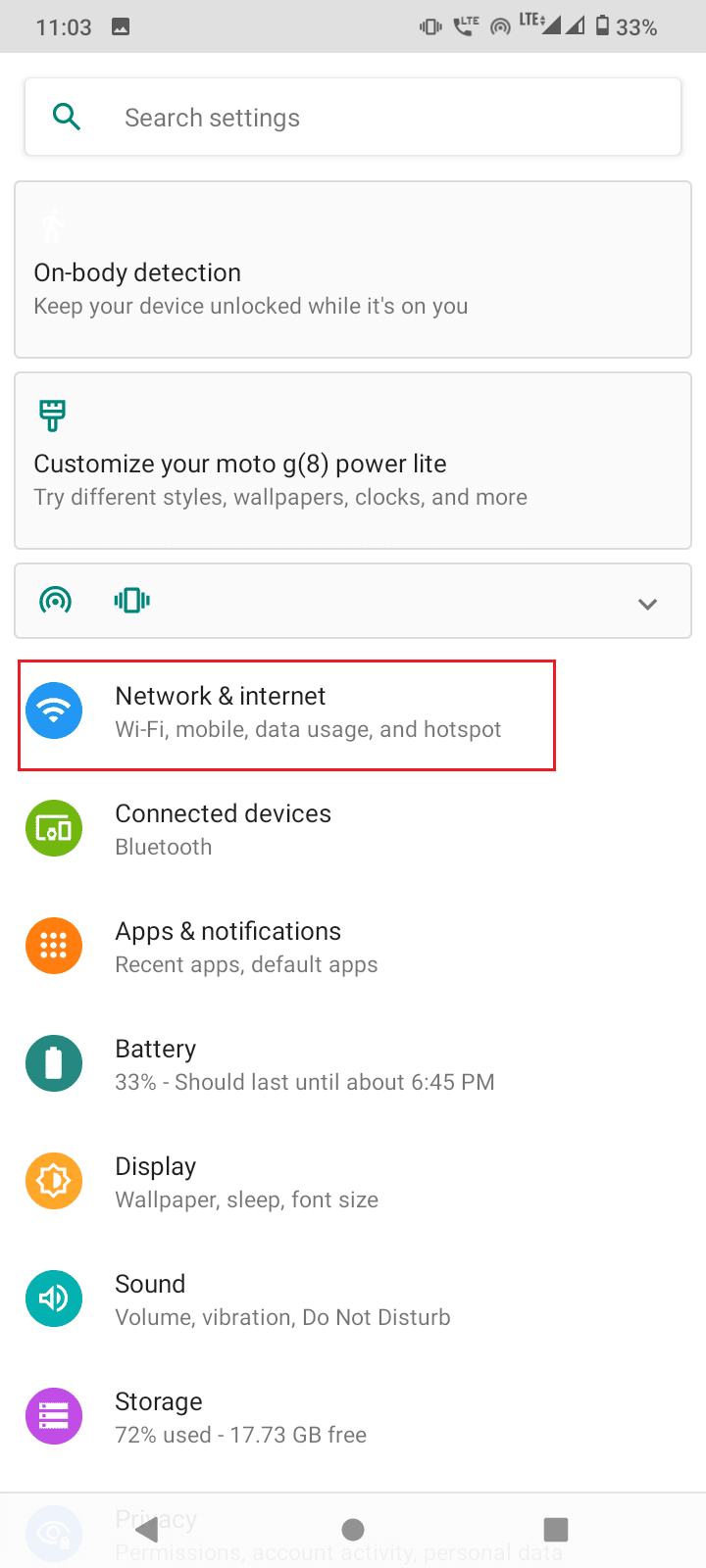
3. Agora, toque em Rede móvel .
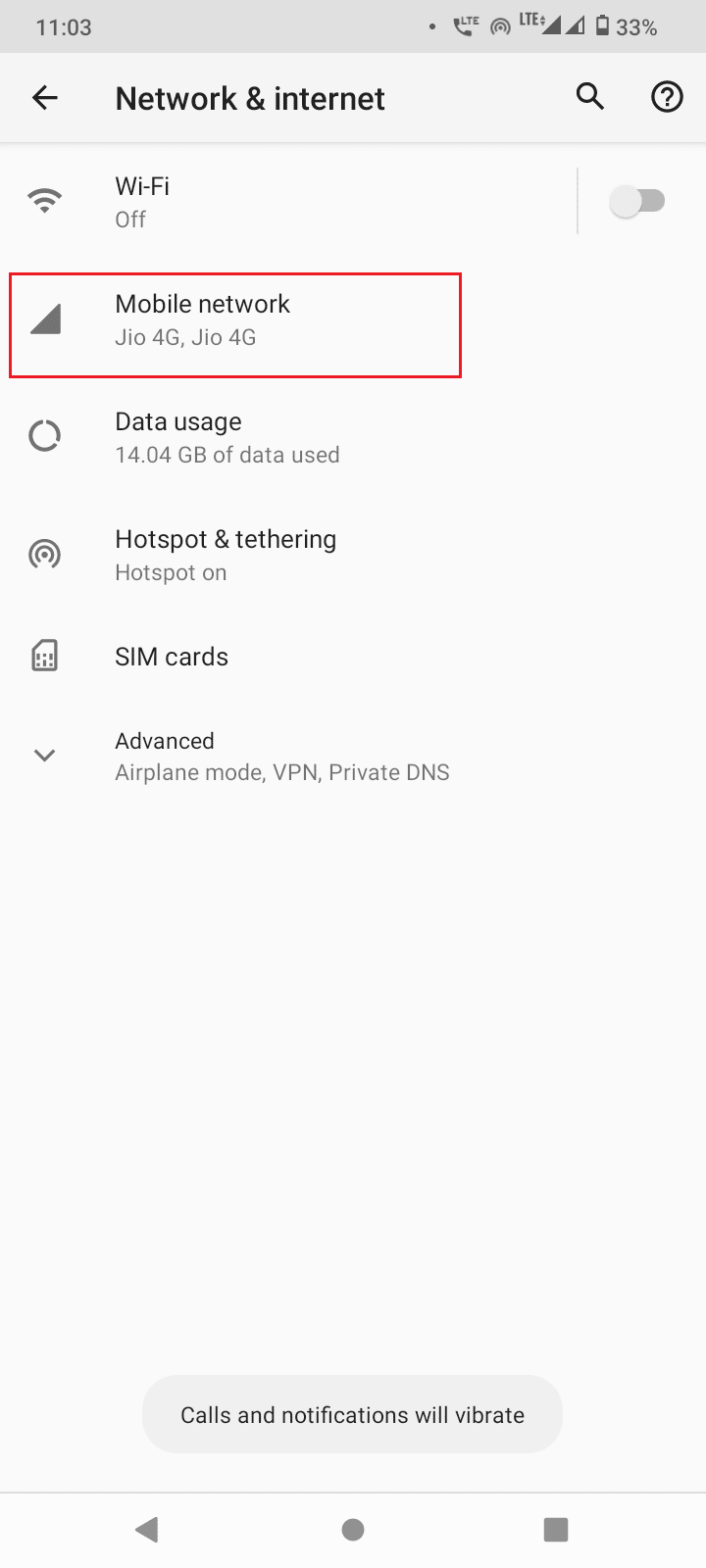
4. Agora, toque em Avançado .
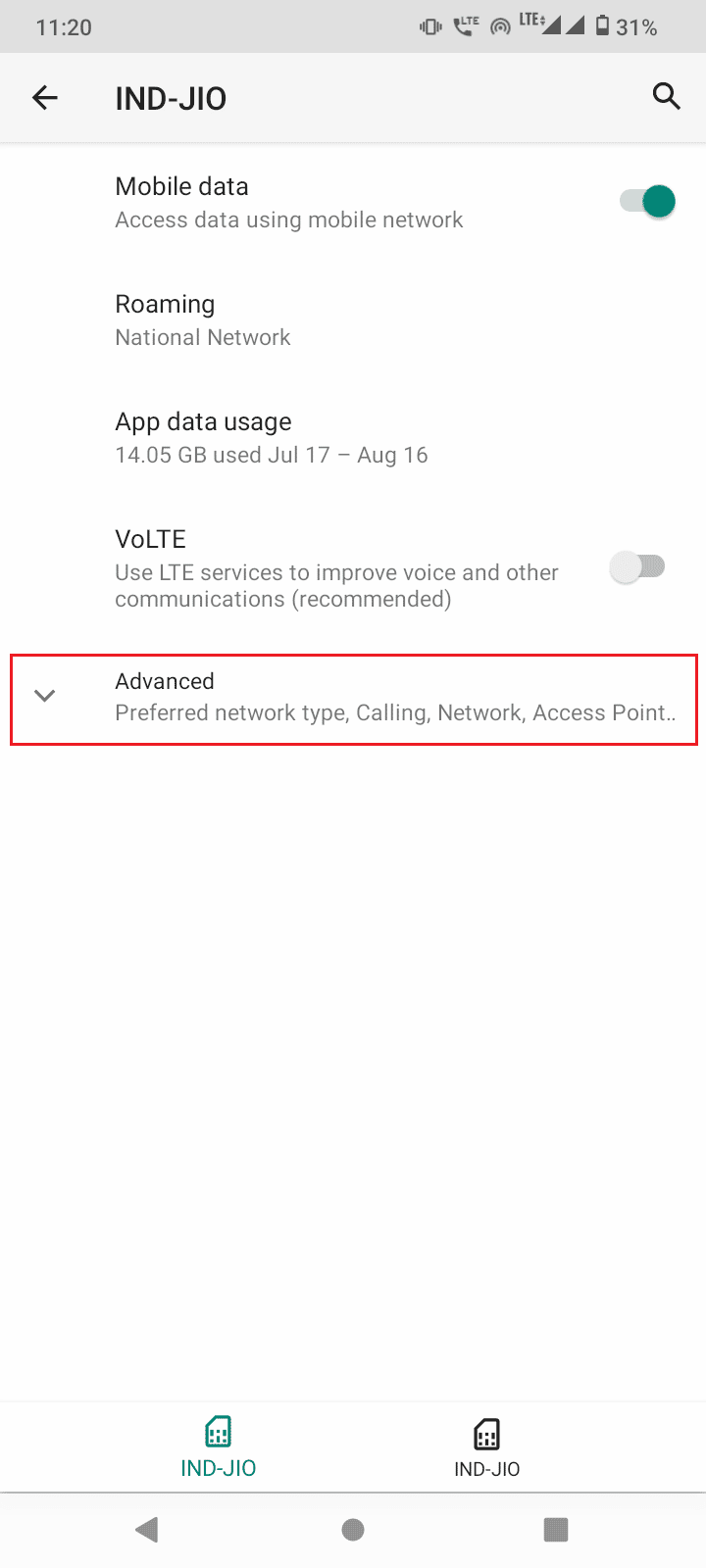
5. Desative a alternância da opção Selecionar rede automaticamente .
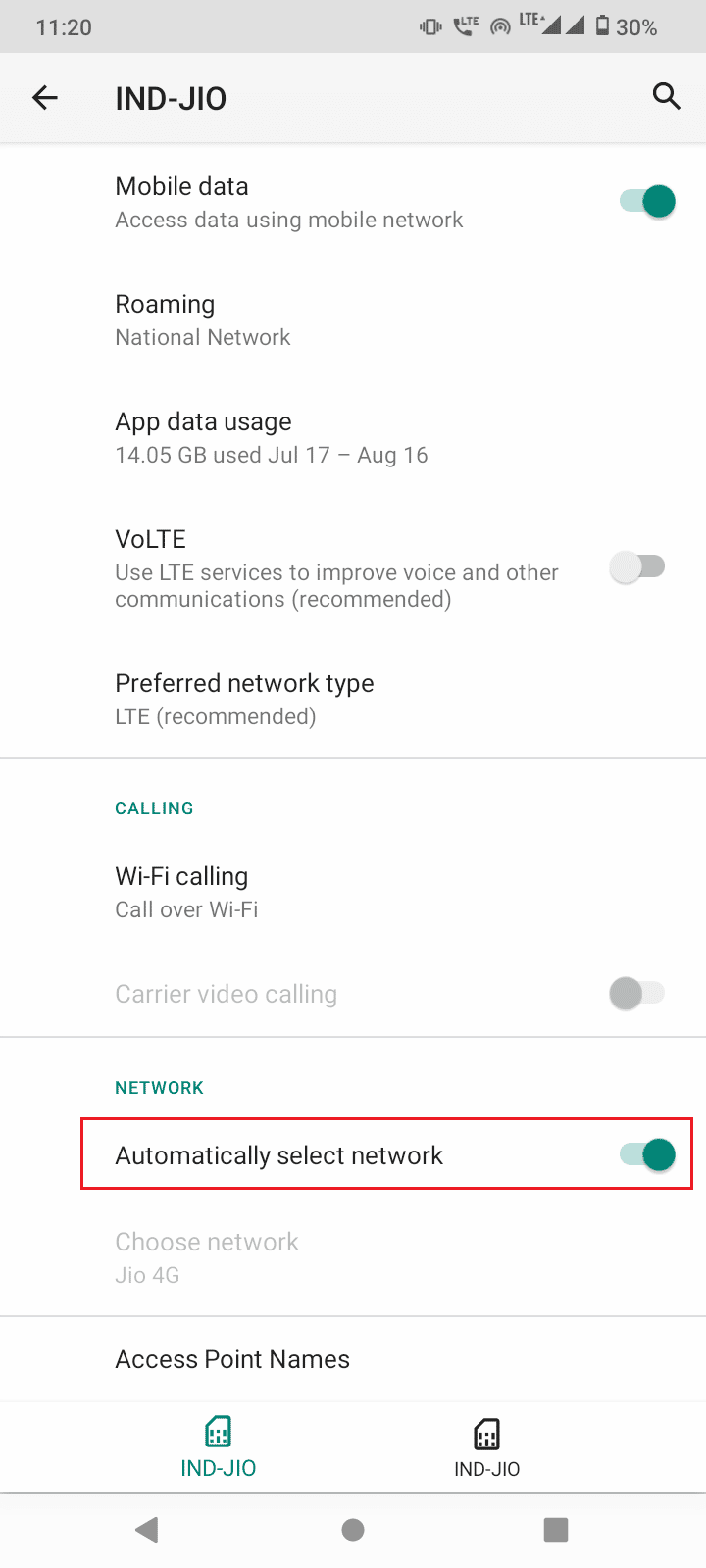

6. Agora, toque em Escolher rede .
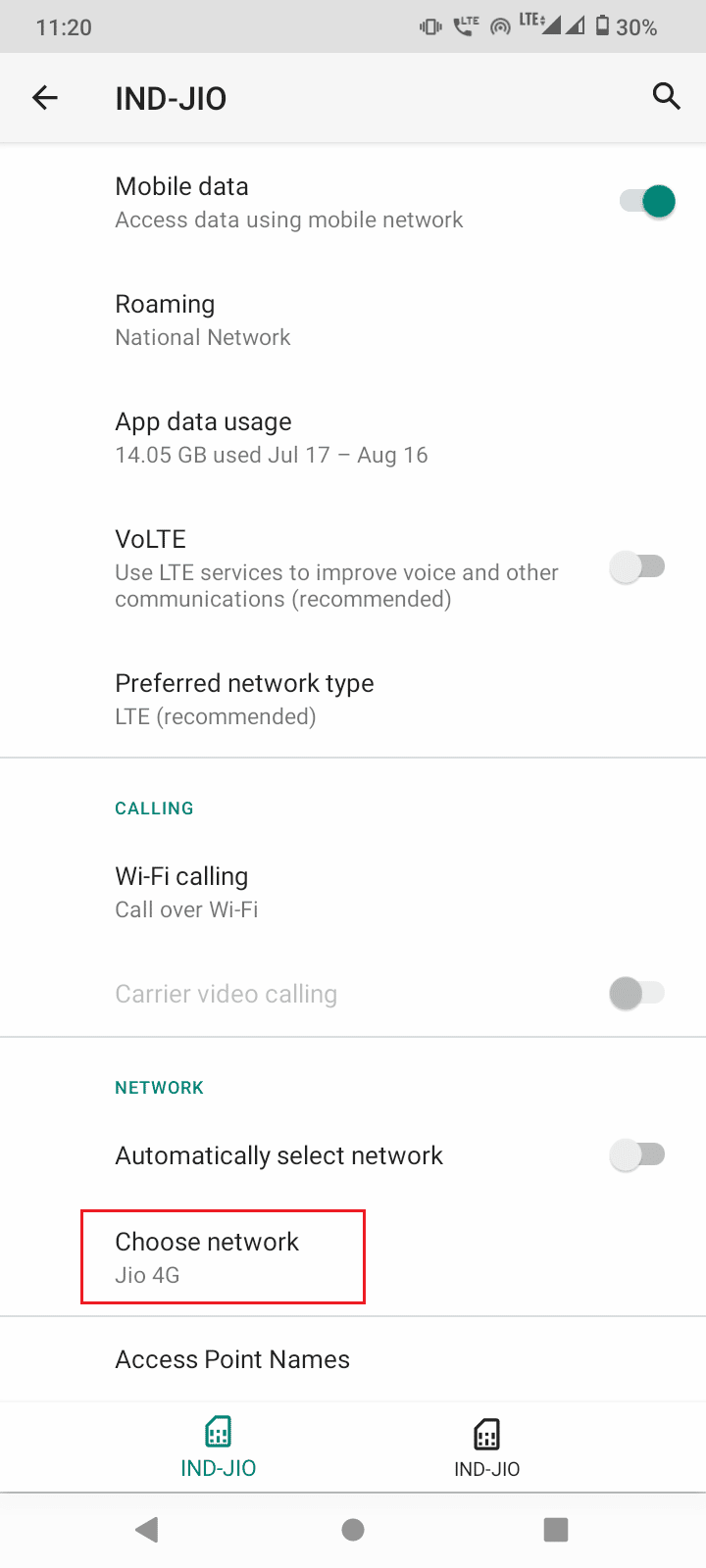
6. Agora, escolha sua operadora de rede manualmente.
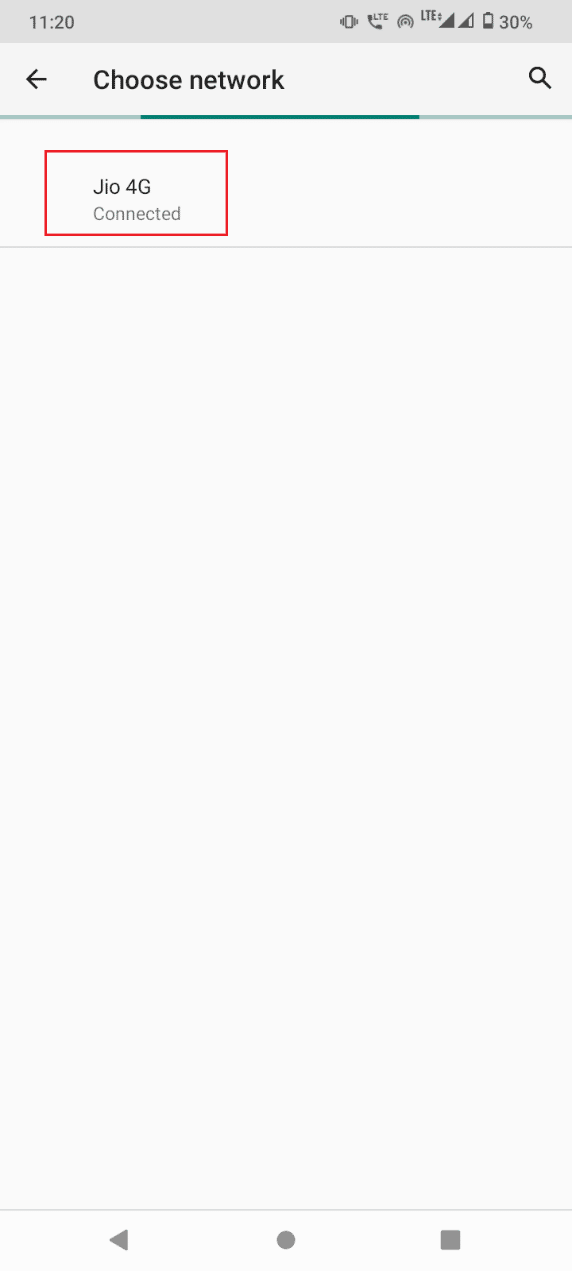
Leia também: Como corrigir o carregamento lento no Android
Método 5: criar e atualizar configurações de APN
Às vezes, esse problema pode ocorrer se a rede do ponto de acesso da operadora do cartão SIM não estiver configurada. Você pode tentar editar manualmente o APN para ver se o problema do cartão SIM do Android não funciona. Siga os passos abaixo:
1. Vá para Configurações e toque em Rede e internet .
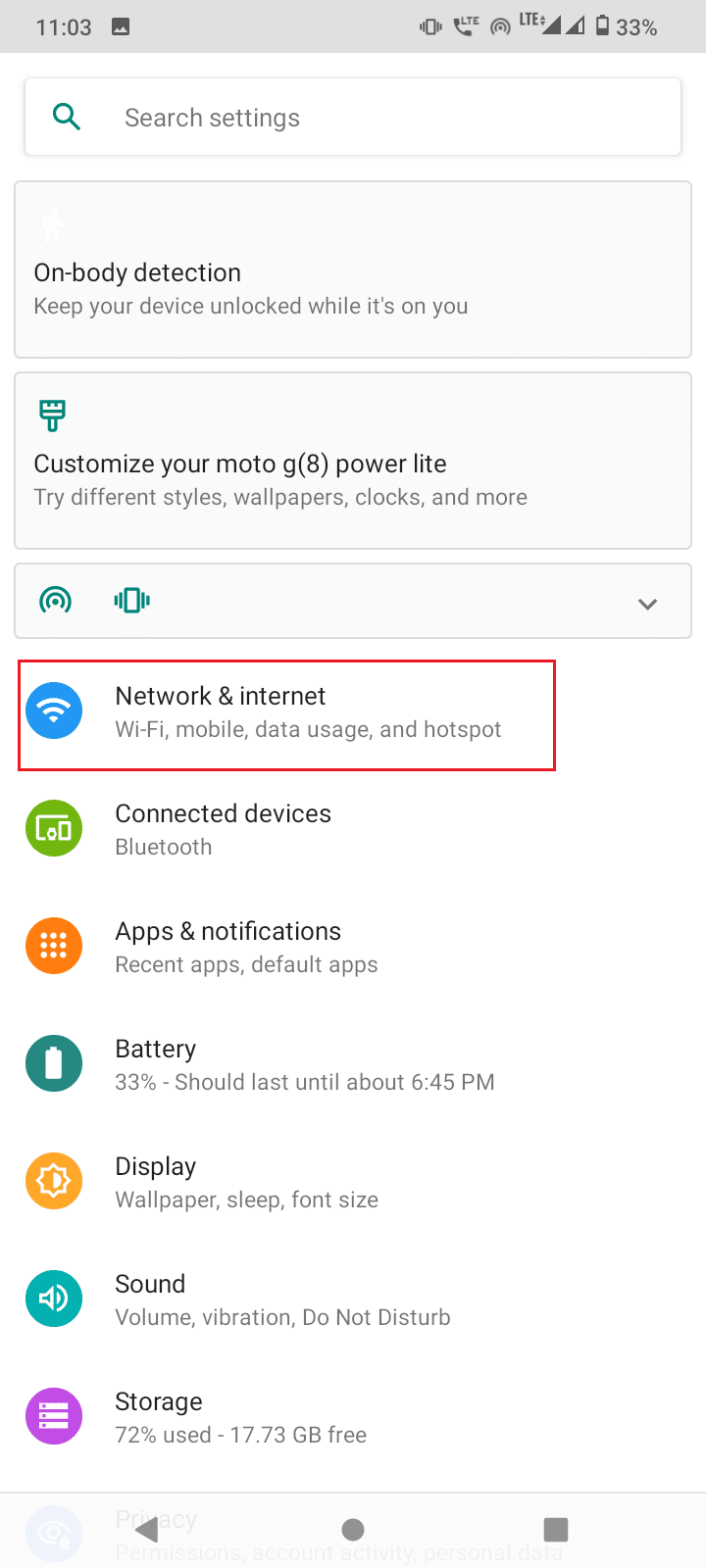
2. Toque em Rede móvel.
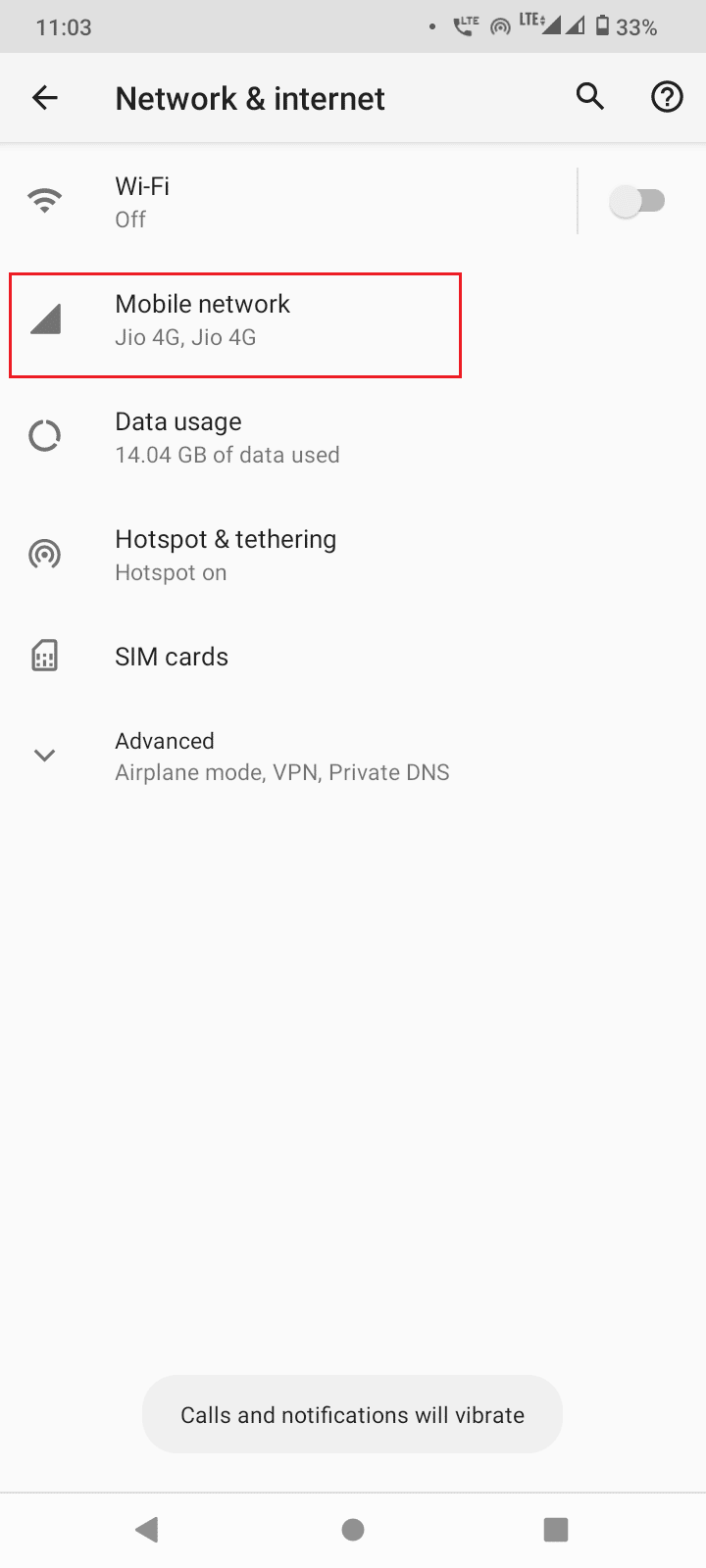
3. Toque em Nomes de pontos de acesso .
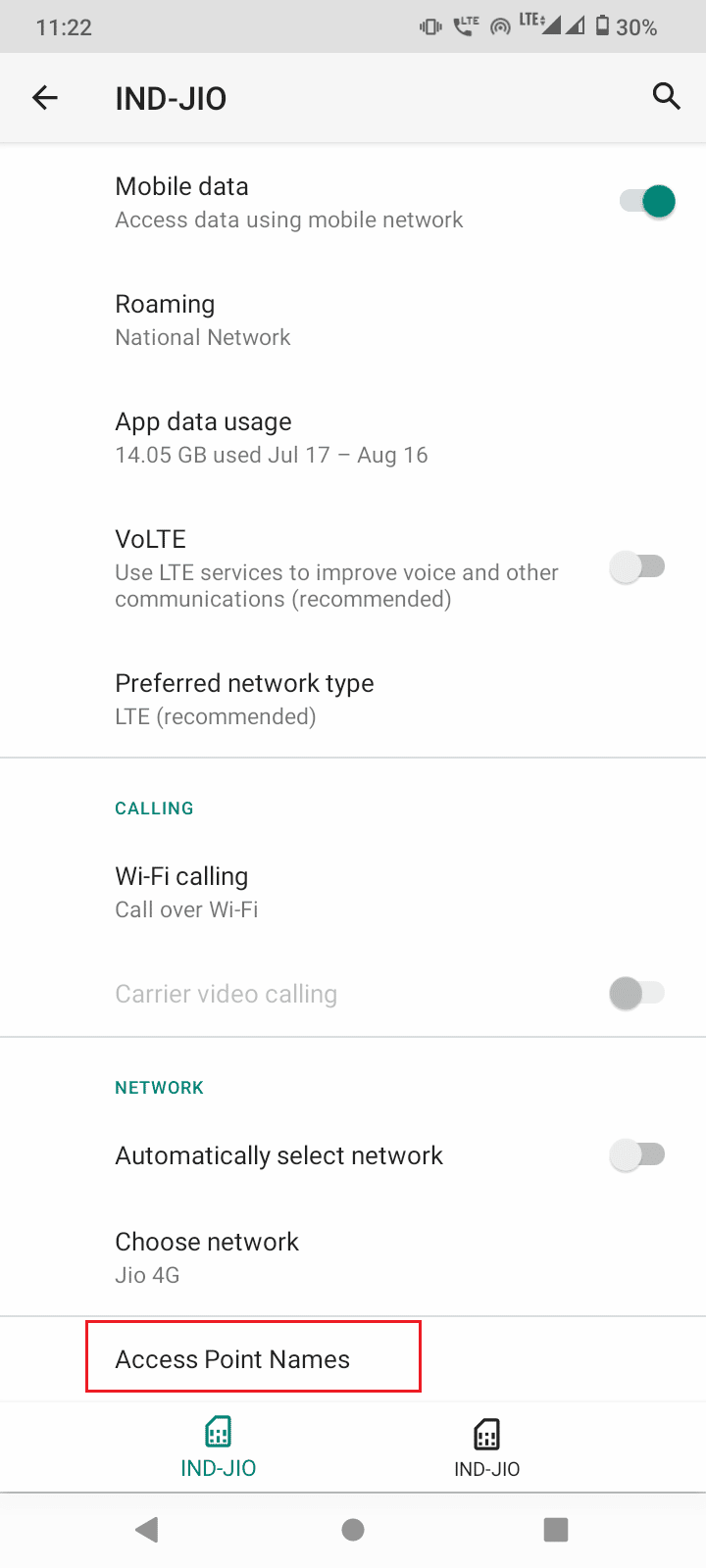
4. Toque nos três pontos e selecione Redefinir para o padrão .
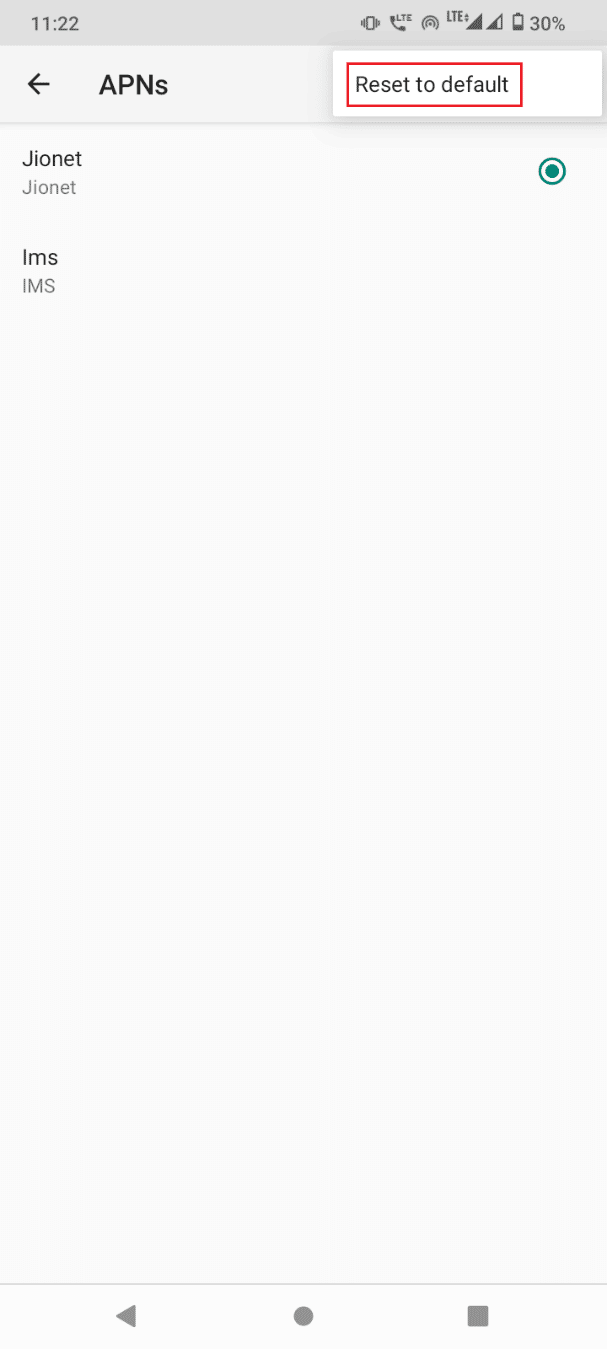
5. Agora, toque no ícone + e adicione os detalhes do APN .
Nota: Os detalhes do APN estarão disponíveis no site oficial da operadora (por exemplo, Vodafone).
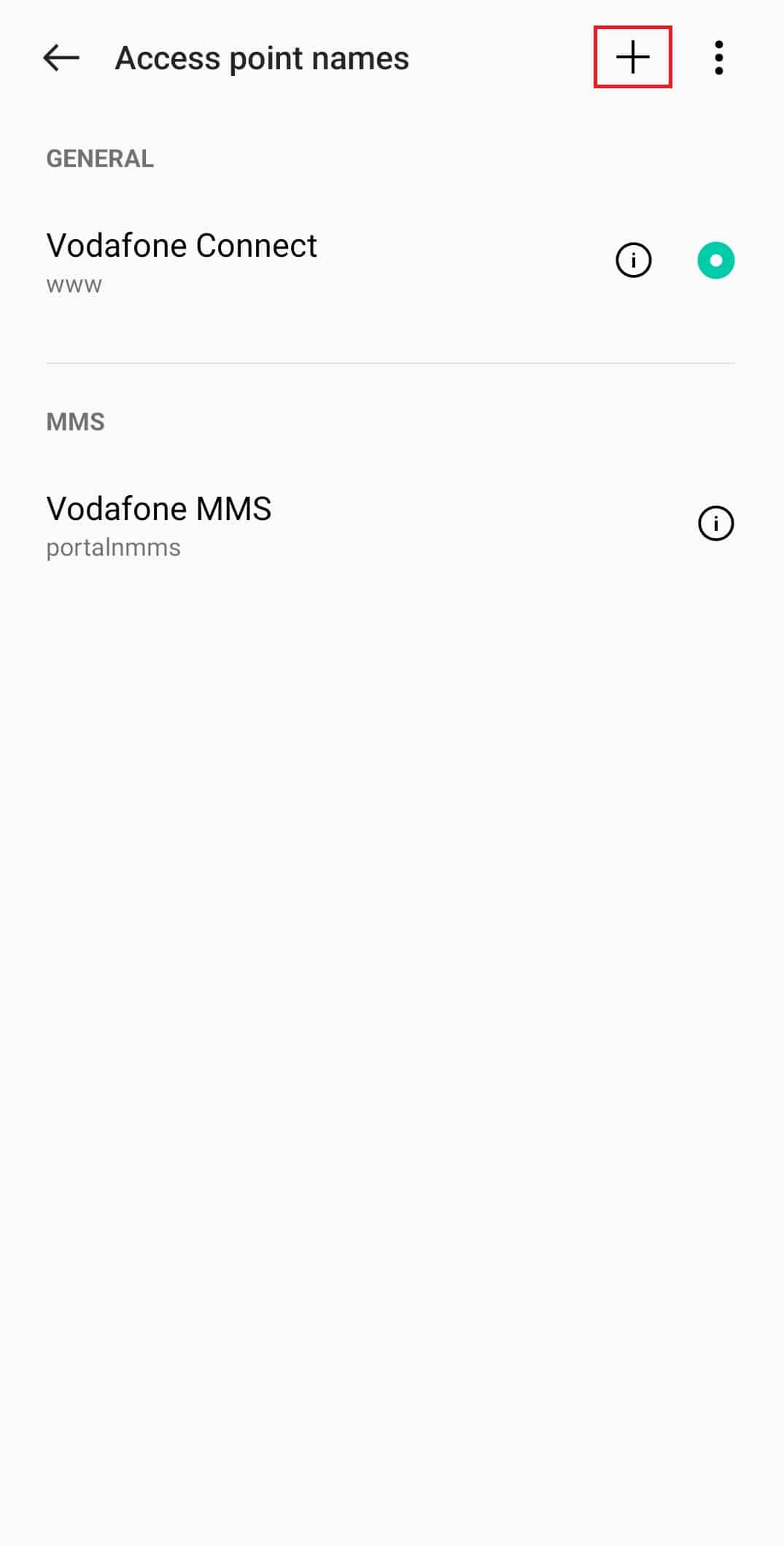
6. Uma vez feito, toque na marca de verificação no canto superior direito.
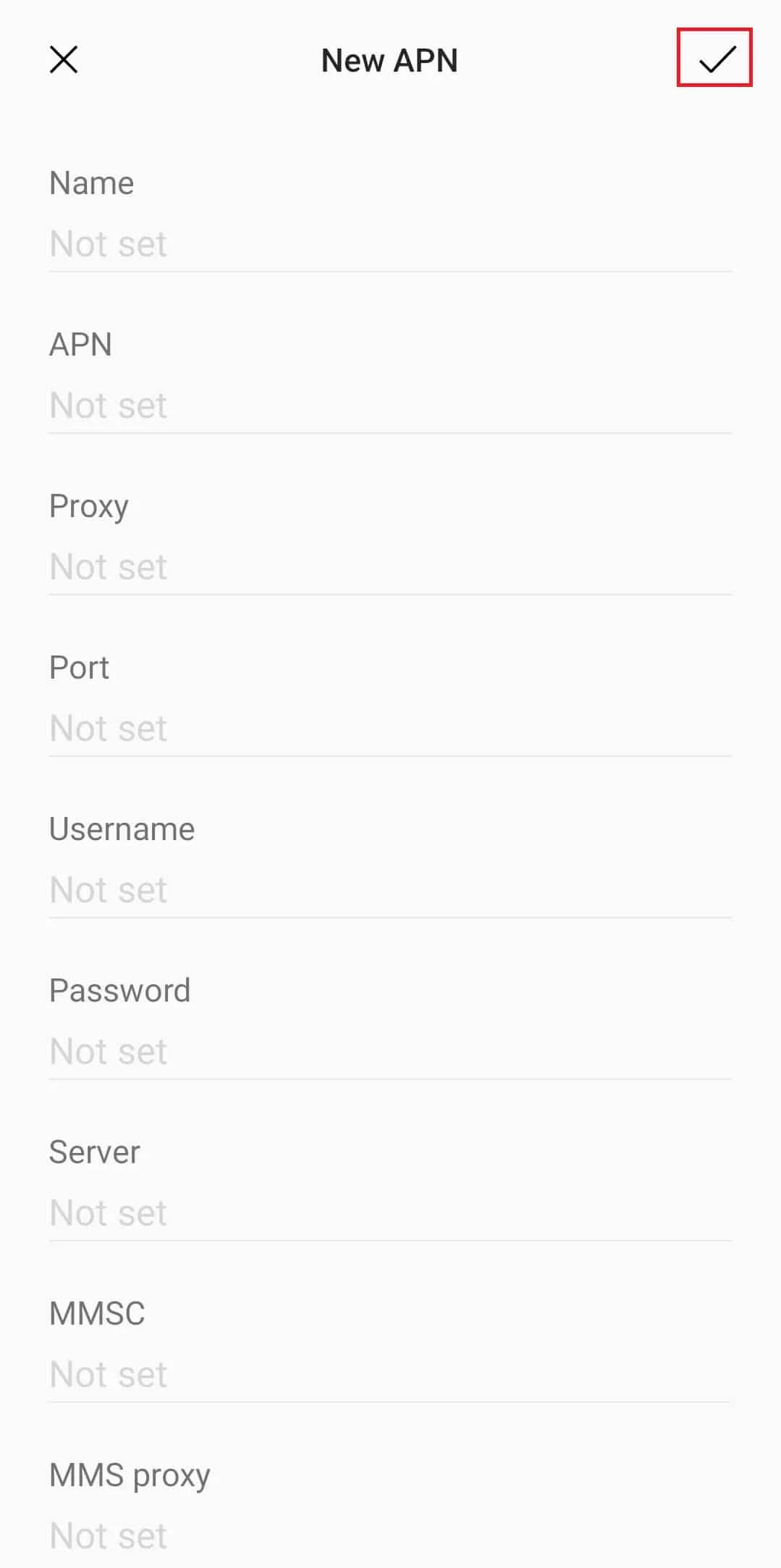
Método 6: Redefinir as configurações de rede
Arquivos e configurações em cache mais antigos podem entrar em conflito com o cartão SIM e causar problemas de rede, como o cartão SIM não ser detectado. Para corrigir isso, talvez seja necessário limpar o cache de configurações de rede do telefone manualmente.
1. Abra Configurações .
2. Role para baixo e toque em Sistema , seguido de Redefinir opções .
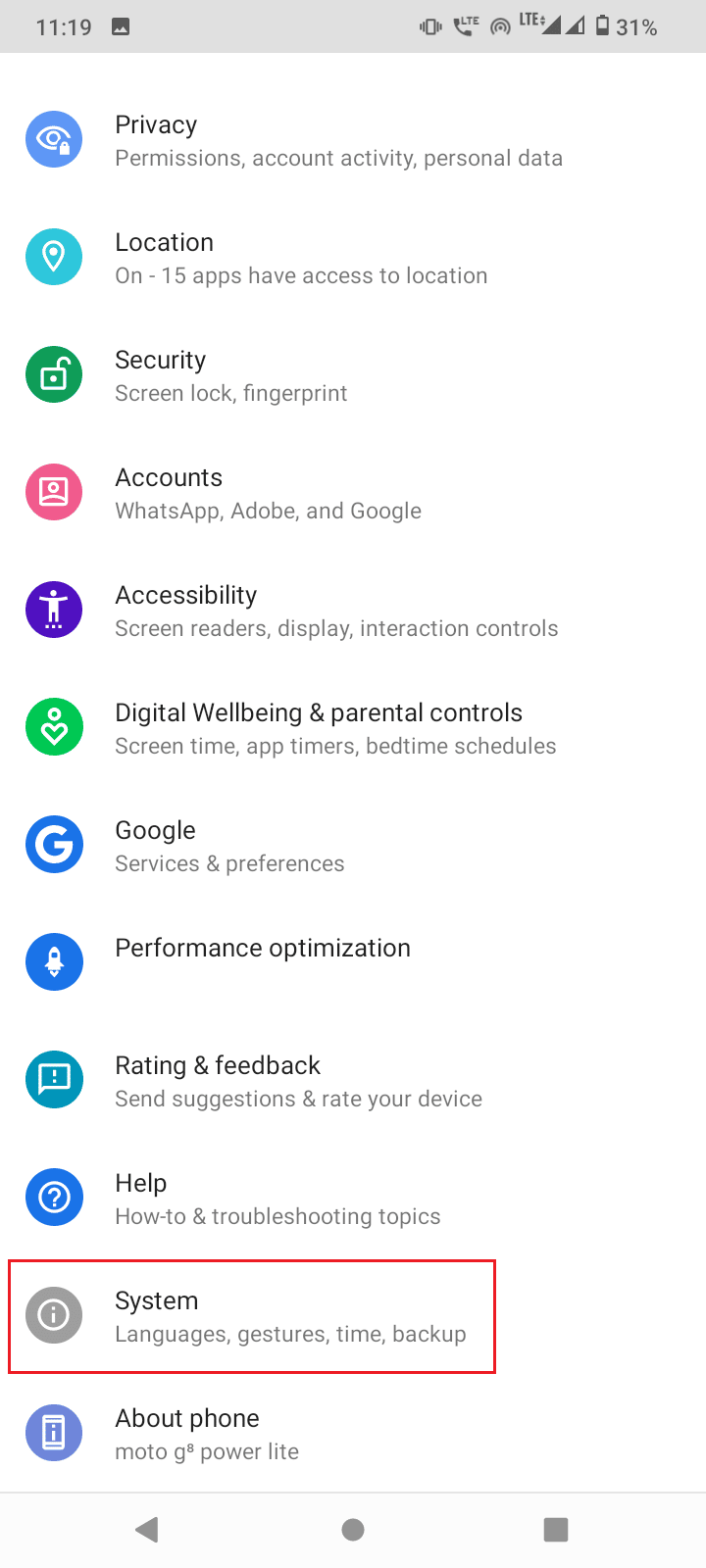
3. Por fim, toque na opção Redefinir, Wi-Fi, celular e Bluetooth .
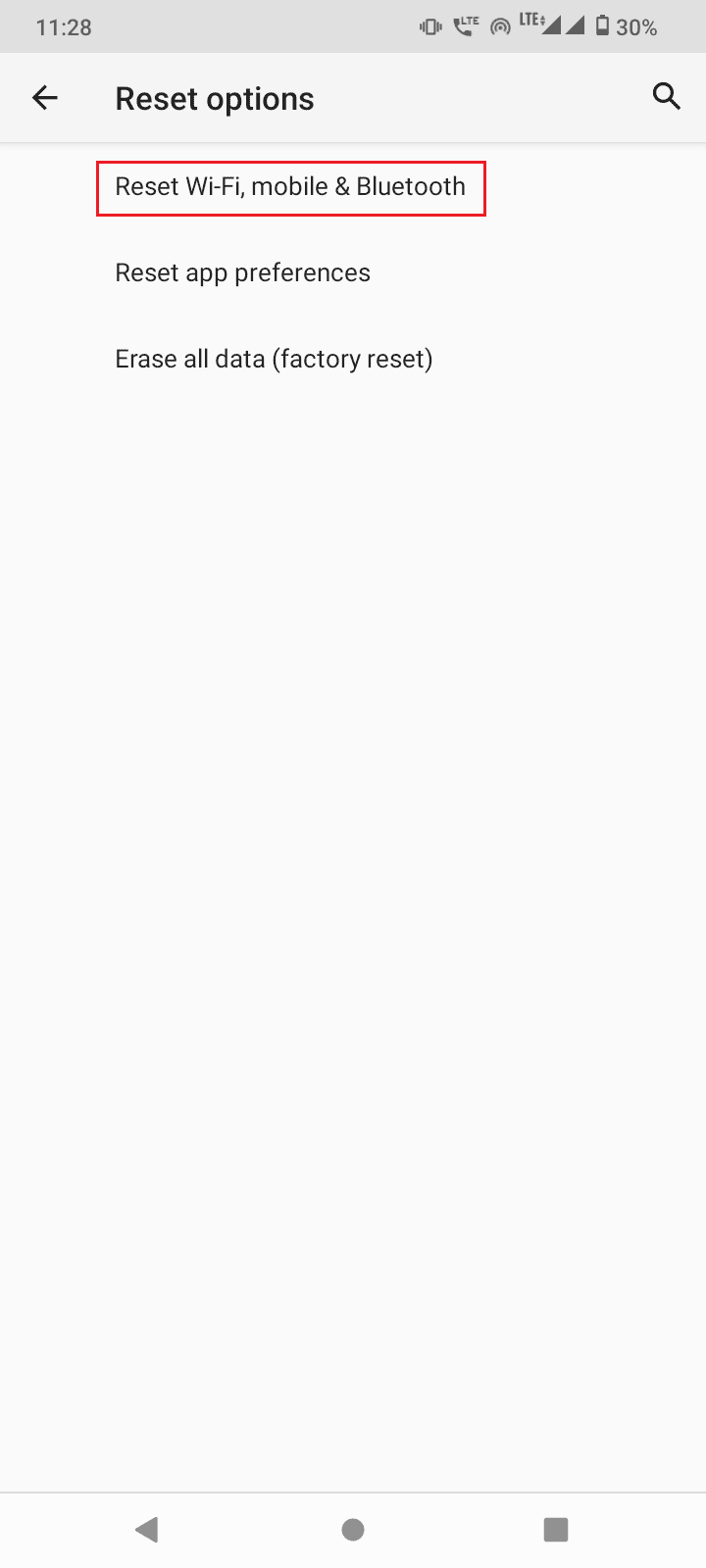
4. Toque em REINICIAR CONFIGURAÇÕES .
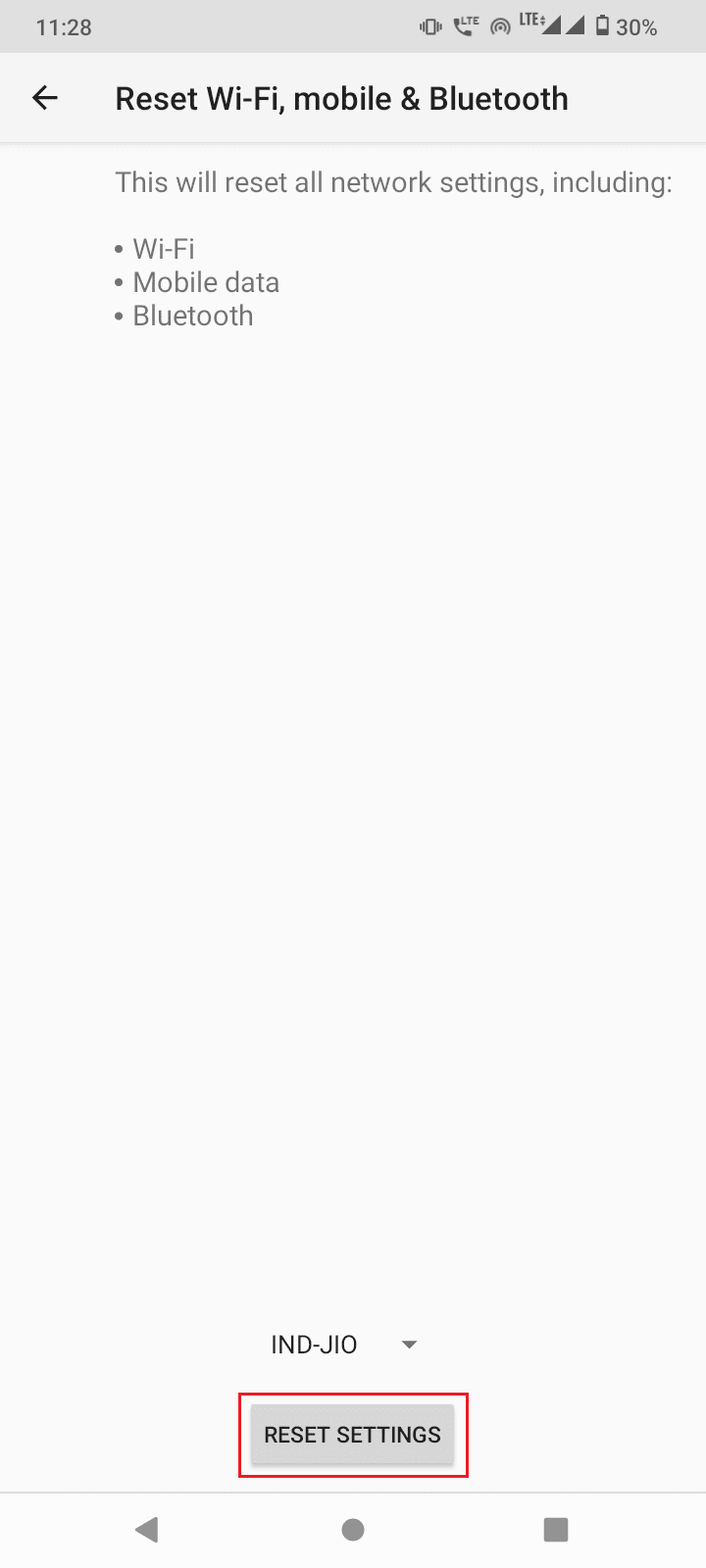
5. Digite seu PIN ou senha , se solicitado.
6. Toque novamente na opção REINICIAR CONFIGURAÇÕES .
Leia também: Corrigir WiFi continua desligando automaticamente no Android
Método 7: Limpar o cache do cartão SIM
Existe um aplicativo do sistema chamado gerenciador de cartão SIM (ou kit de ferramentas SIM em alguns dispositivos). Limpar os dados e o cache deles pode ser útil. Siga os passos abaixo:
1. Vá para o menu Configurações no menu de acesso rápido .
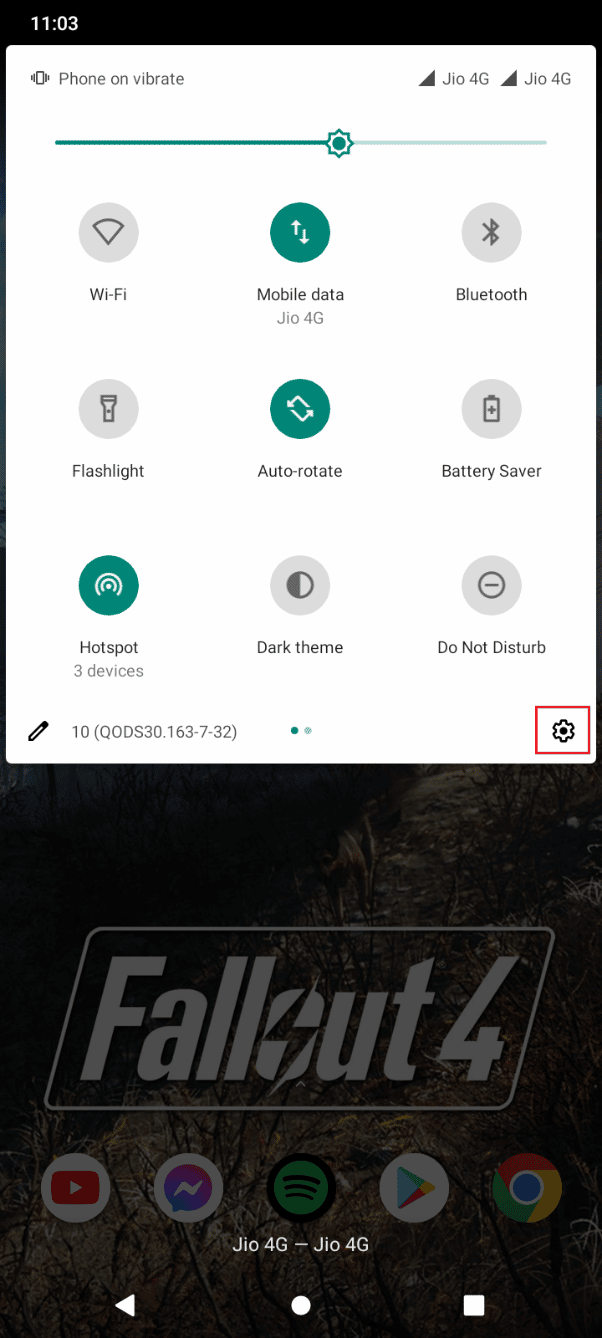
2. Toque em Aplicativos e notificações .
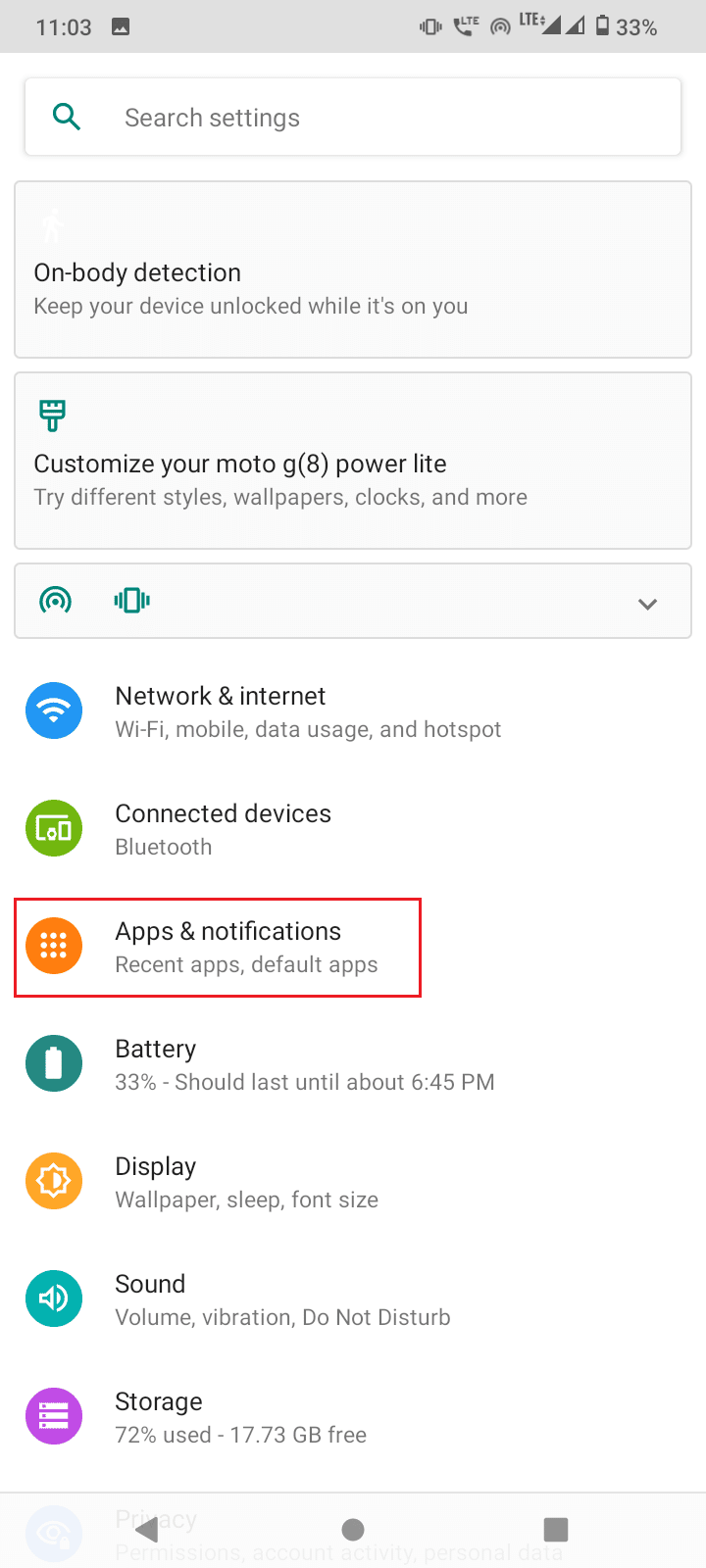
3. Toque no ícone de três pontos no canto superior direito e selecione Mostrar sistema .
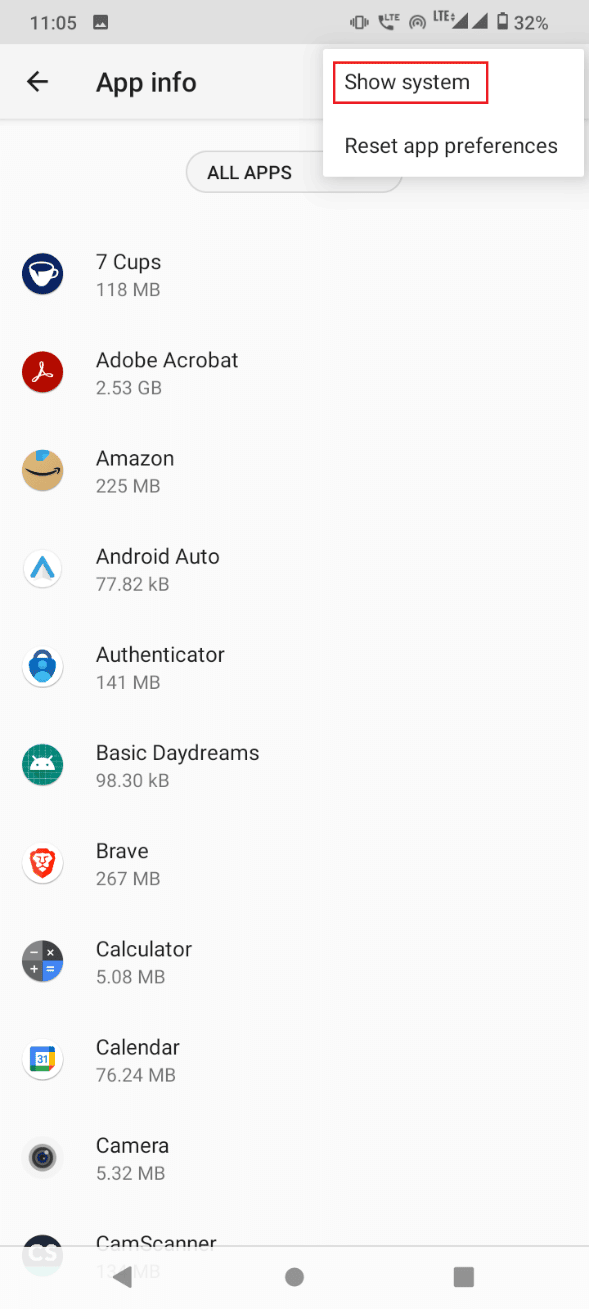
4. Toque em SIM Toolkit .
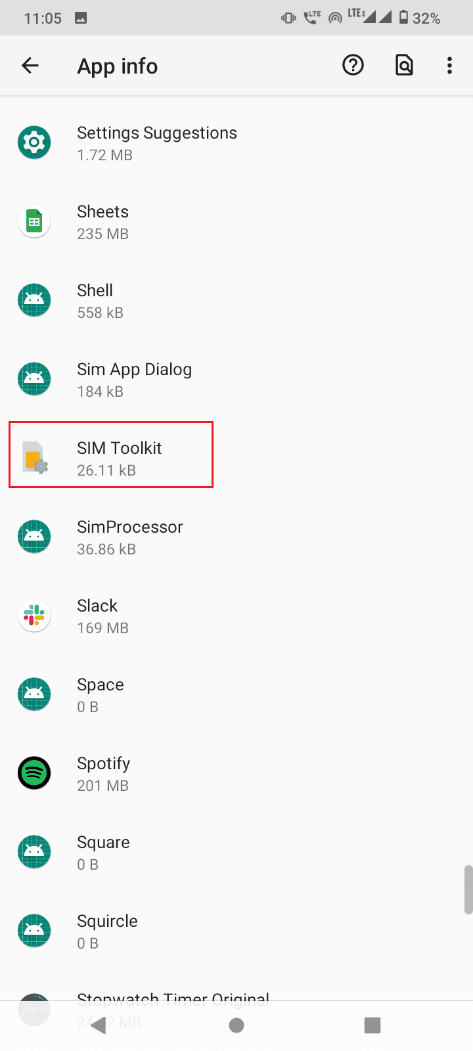
5. Em seguida, toque em Armazenamento e cache .
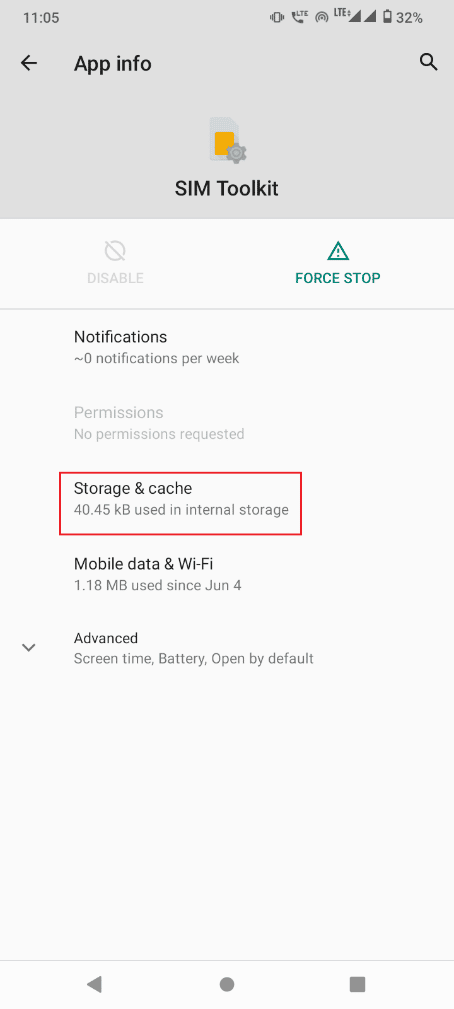
6. Por fim, toque em LIMPAR CACHE .
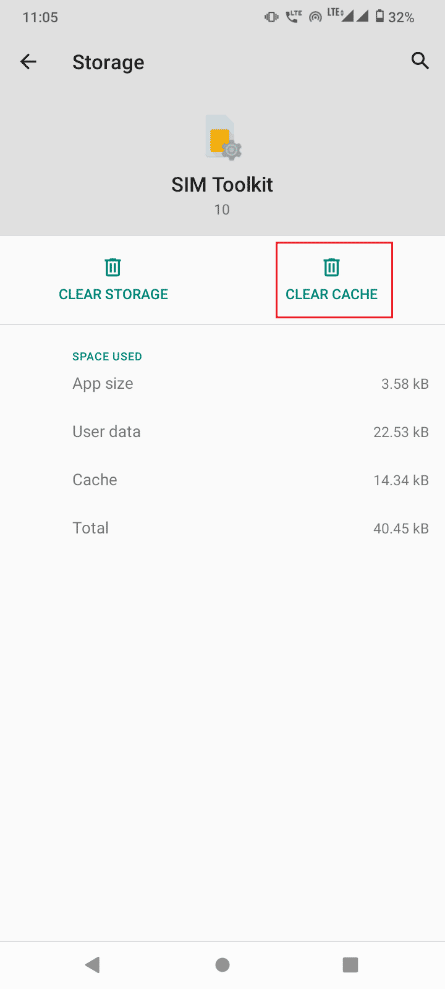
Leia também: Como corrigir o download enfileirado no Android
Método 8: limpar dados em cache internos do Android
Vale a pena tentar limpar o cache interno do Android, pois o cache fica entupido com o tempo e causa problemas mais tarde. Siga os passos abaixo:
1. Deslize para baixo o painel de notificações e vá para Configurações .
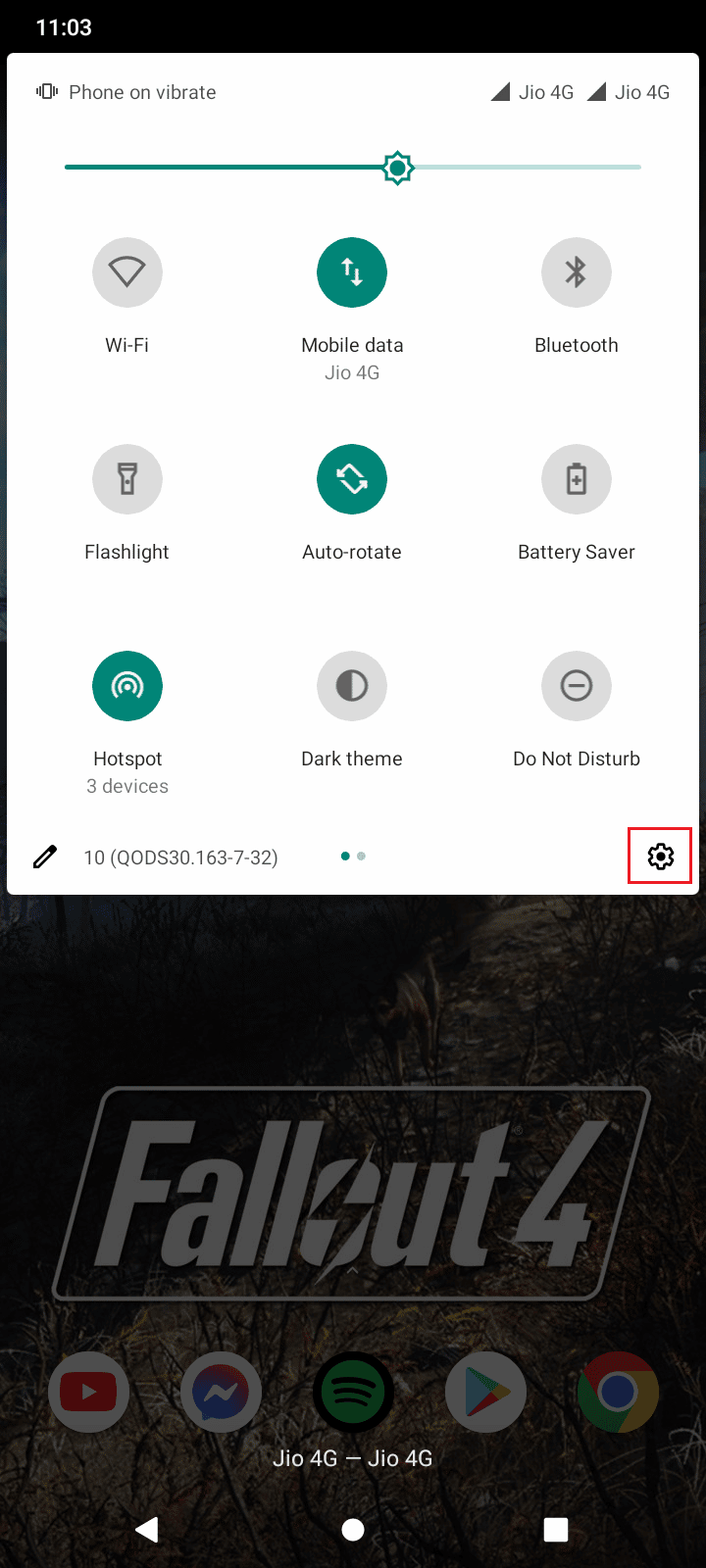
2. Deslize para baixo e toque em Armazenamento .
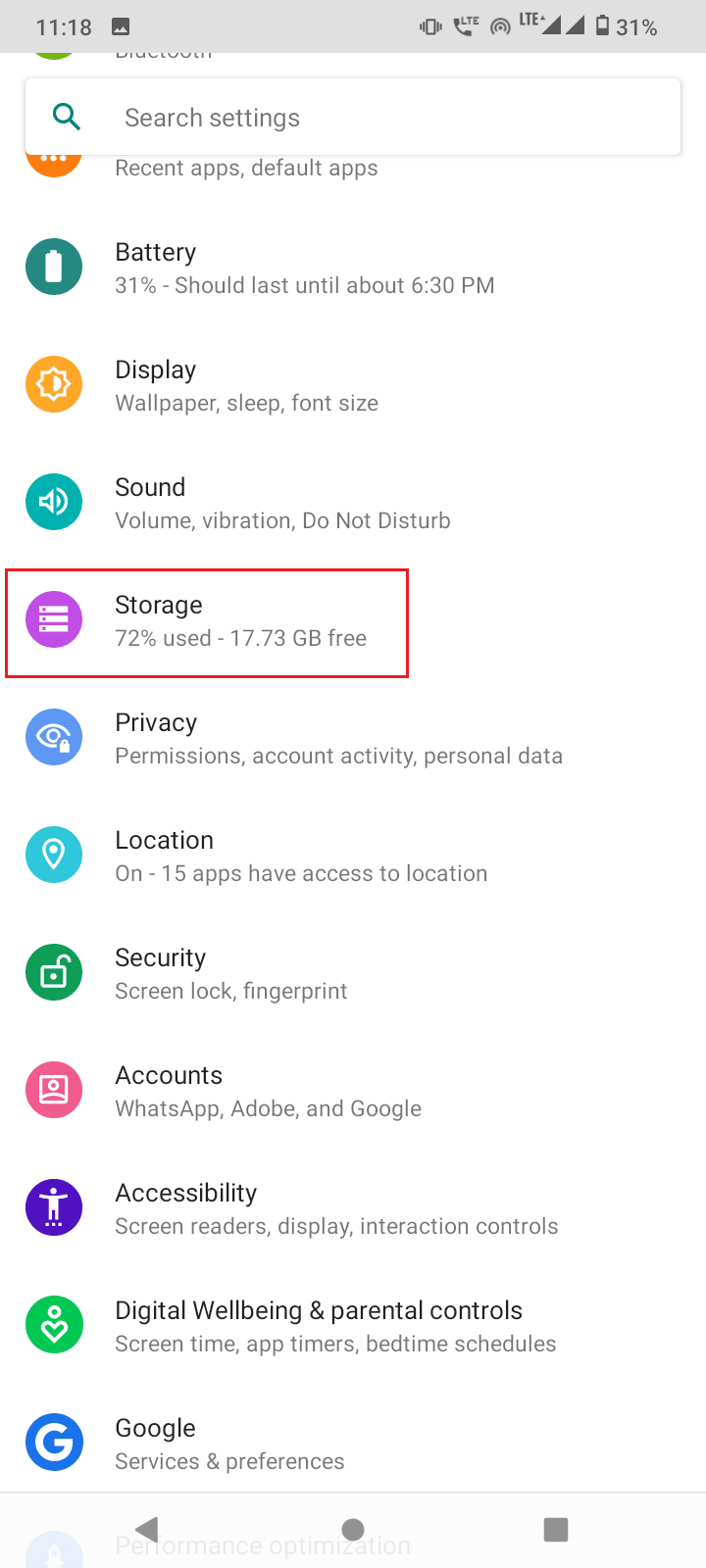
3. Agora, toque em Armazenamento compartilhado interno .

4. Por fim, toque em Arquivos em cache para excluir arquivos.
Isso pode resolver o problema do cartão SIM que não está funcionando no Android
Método 9: Inicialize no modo de segurança
Existe a possibilidade de que algum aplicativo possa interferir na inicialização do cartão SIM. Nesse caso, você pode tentar inicializar seu celular no modo de segurança. O modo de segurança carrega apenas os aplicativos necessários para iniciar o dispositivo sem aplicativos instalados pelo usuário. Se o cartão SIM funcionar, pode haver problemas com um dos seus aplicativos.
1. Segure o botão Liga/Desliga .
2. No menu pop-up, pressione e segure a opção Desligar até que o modo de segurança apareça.
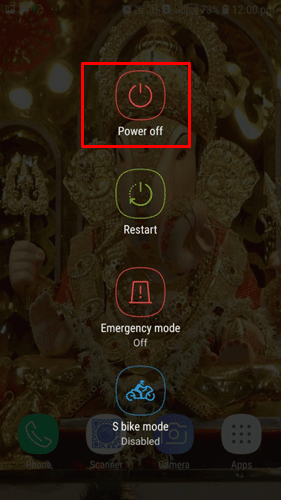
3. Toque em OK para reiniciar no modo de segurança.
Você também verá as palavras Modo de segurança escritas na tela inicial na parte inferior.
Leia também: Corrigir o carregamento rápido que não funciona no Android
Método 10: Execute a redefinição de fábrica
Se tudo mais falhar, você pode tentar uma redefinição de fábrica para ver se isso funciona. Use este método como último recurso, pois isso limpará todos os dados do seu telefone. É aconselhável fazer backup de todos os seus dados antes de executar esta etapa. Siga as etapas abaixo para resolver o cartão SIM que não funciona no Android:
1. Abra Configurações e toque em Sistema .
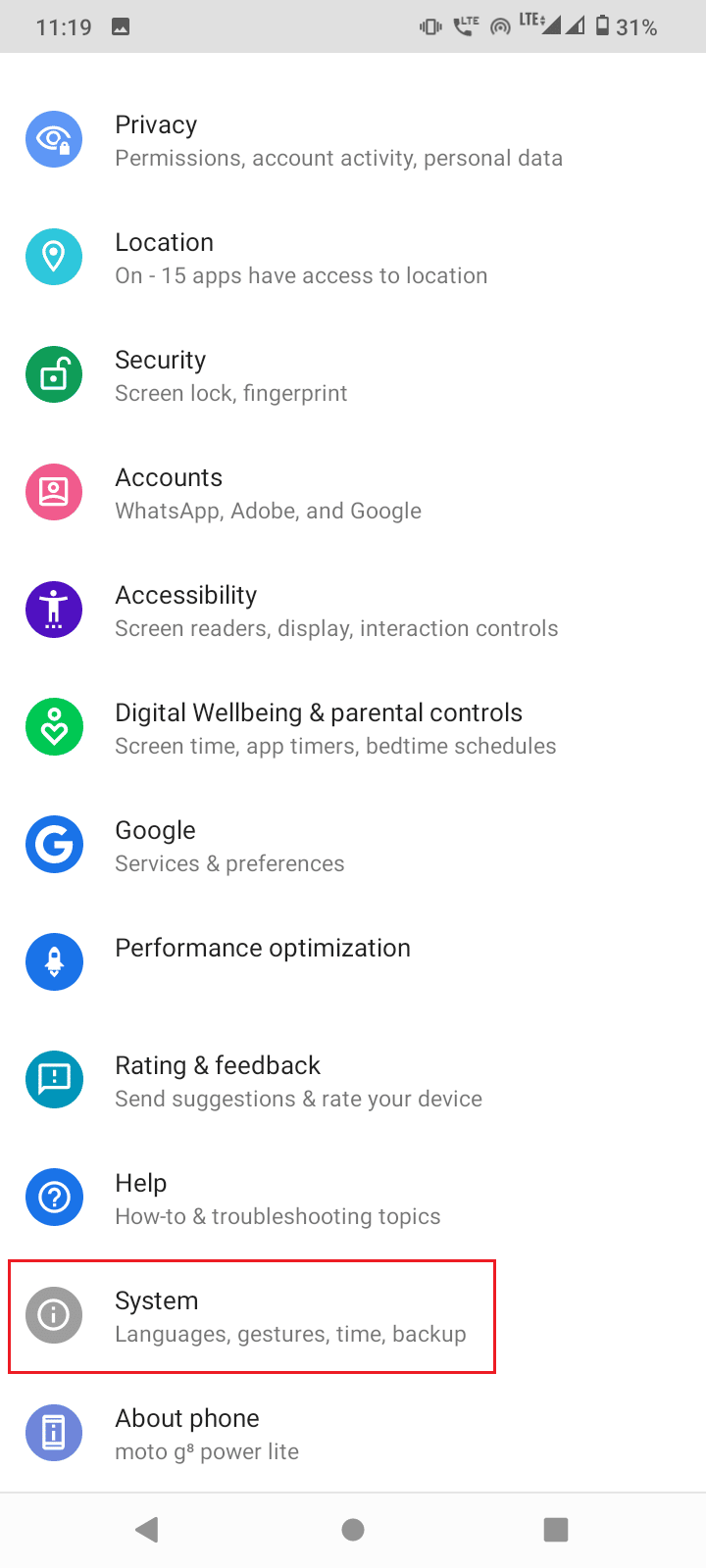
2. Agora, toque em Redefinir opções , seguido de Apagar todos os dados (redefinição de fábrica) .
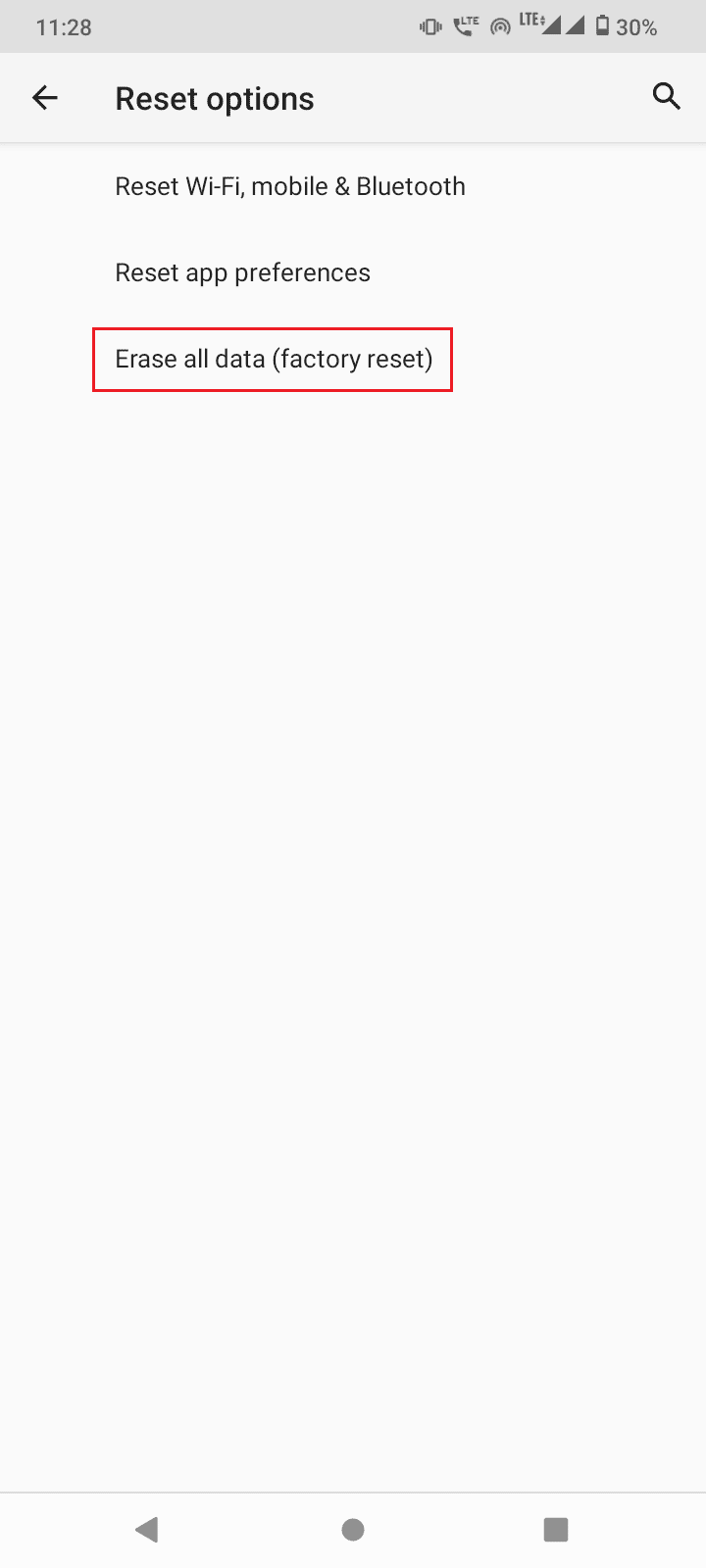
3. Toque no botão Apagar todos os dados .
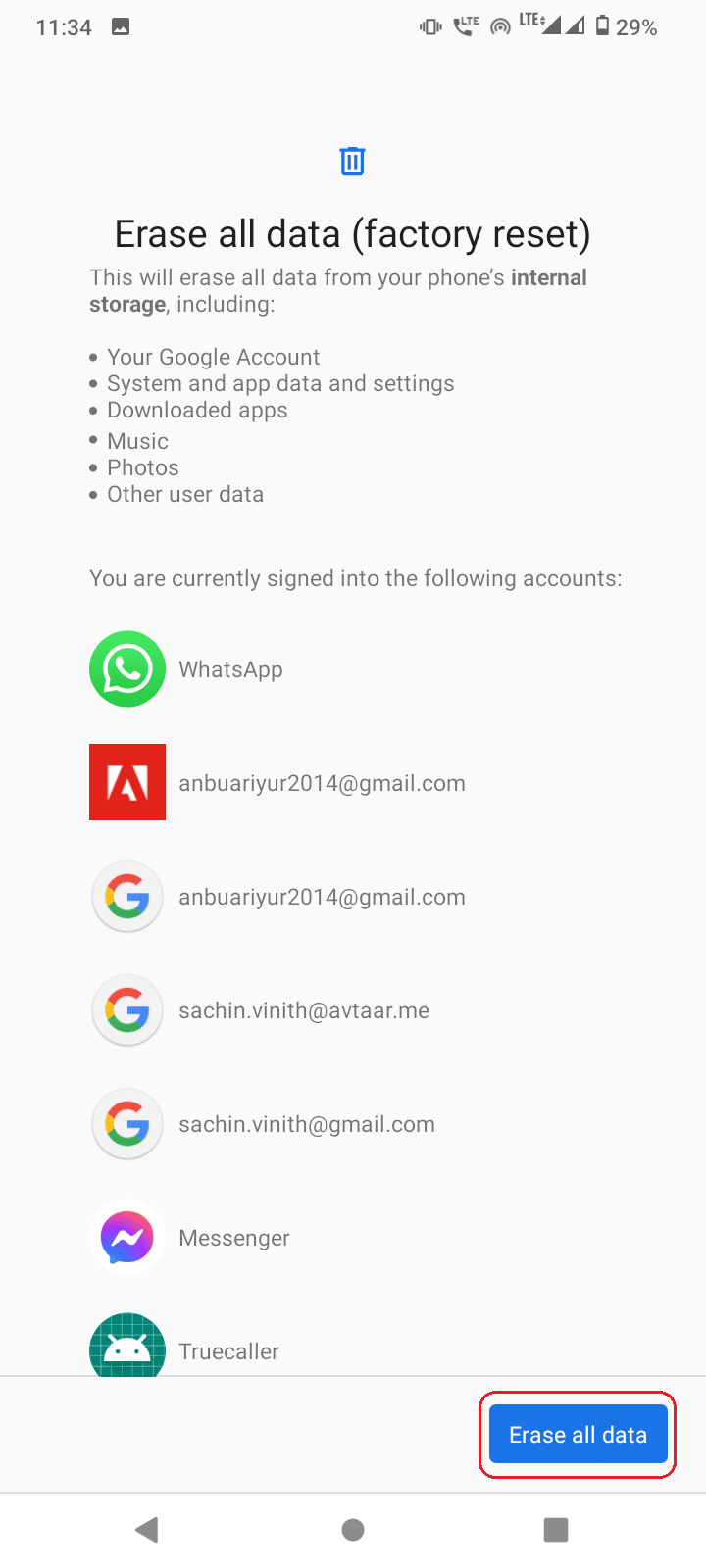
4. Digite seu PIN ou padrão , se houver.
5. Toque em Limpar dados para iniciar a redefinição de fábrica.
Método 11: Entre em contato com o Centro de Atendimento ao Cliente
Se nenhum dos métodos acima funcionou e seu celular Android ainda estiver na garantia, você pode fornecer seu celular ao centro de serviço mais próximo. Se não estiver na garantia, ainda vale a pena levar seu celular ao centro de serviço, pois os técnicos de serviço provavelmente podem resolver os problemas.
Recomendado:
- Corrigir o driver de gráficos Valorant travado no Windows 10
- Corrigir o problema de bootloop do LG V10
- Corrigir o erro de mensagens interrompidas no Android
- Como ativar meu cartão SIM TruConnect
Esperamos que o artigo acima sobre a correção do problema do cartão SIM que não funciona no Android tenha sido útil e que você possa solucionar e resolver seu problema. Por favor, deixe-nos saber nos comentários qual dos métodos resolveu o problema para você. Além disso, não se esqueça de compartilhar suas dúvidas ou comentários sobre este artigo. Obrigado!
